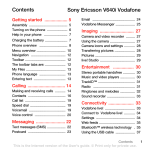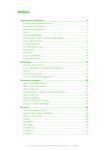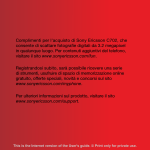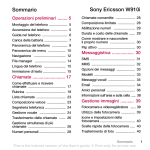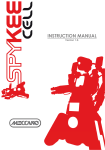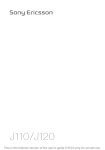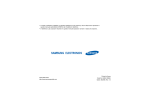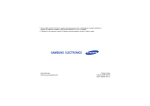Download Sommario Sony Ericsson V640i Vodafone
Transcript
Sommario Sony Ericsson V640i Vodafone Operazioni preliminari ........ 5 Messaggi .......................... 23 Montaggio del telefono ................... 5 Accensione del telefono ................. 6 Guida nel telefono .......................... 6 Carica della batteria ........................ 7 SMS ............................................. Cartolina MMS .............................. Email ............................................ Vodafone Messenger .................... Panoramica del telefono ................ 8 Gestione immagini ........... 29 Panoramica dei menu ................... Navigazione ................................. Toolbar .......................................... Archivio ......................................... Lingua del telefono ...................... Immissione di testo ....................... Fotocamera e videoregistratore ....................... Utilizzo della fotocamera .............. Icone e impostazioni della fotocamera ........................... Trasferimento di foto .................... Immagini ....................................... live! Gallery ................................... 10 12 12 13 13 13 Chiamate ........................... 15 Come effettuare e ricevere chiamate ....................................... Rubrica ......................................... Lista chiamate .............................. Composizione veloce ................... Casella vocale ............................... Gestione vocale ........................... 15 16 20 20 21 21 23 25 26 27 29 29 30 30 31 32 Giochi&altro .................... 32 Viva voce portatile stereo ............. Lettore musicale e lettore video ............................................. TrackID™ ...................................... Radio ........................................... Suonerie e melodie ....................... Registratore .................................. Sommario This is the Internet version of the User's guide. © Print only for private use. 32 32 33 34 34 35 1 Connettività ...................... 35 Informazioni importanti .... 44 Vodafone live! ............................... Connettersi a Vodafone live! ........ Impostazioni ................................ Feed Web ..................................... Tecnologia wireless Bluetooth™ .................................. Utilizzo del cavo USB ................... Avvertenze per la sicurezza e il corretto uso ............................. Contratto di licenza con l'utente finale ......................... Garanzia limitata ........................... FCC Statement ............................. 35 36 36 37 38 39 Risoluzione dei problemi ............................ 41 51 51 54 Declaration of Conformity ............. 54 Indice ................................ 55 Domande comuni ......................... 41 Messaggi di errore ........................ 43 2 46 Sommario This is the Internet version of the User's guide. © Print only for private use. Sony Ericsson V640i UMTS 2100 GSM 900/1800/1900 Questo manuale dell'utente è pubblicato da Sony Ericsson Mobile Communications AB o dalle relative affiliate, senza alcuna precisa garanzia. Sony Ericsson Mobile Communications AB o relativa affiliata si riserva il diritto di apportare in qualsiasi momento e senza notifica eventuali modifiche e miglioramenti a questo manuale dovuti a errori tipografici, imprecisioni, aggiornamento delle informazioni oppure ad aggiornamenti di programmi e/o dei dispositivi. Tali modifiche verranno inserite nelle edizioni successive del presente manuale. Tutti i diritti riservati. ©Sony Ericsson Mobile Communications AB, 2007 Numero di pubblicazione: 1201-2121.1 Importante: alcuni dei servizi descritti nel presente manuale non sono supportati da tutte le reti. Lo stesso vale per il numero internazionale di emergenza 112 GSM. Per informazioni relative alla disponibilità di un determinato servizio, contattare il gestore della rete o il provider dei servizi. Prima di utilizzare il telefono, leggere le Avvertenze per la sicurezza e il corretto uso e i capitoli sulla Garanzia limitata. Il telefono portatile ha la capacità di scaricare, memorizzare e inoltrare contenuto aggiuntivo, quali suonerie. L'utilizzo di tale contenuto può essere limitato o proibito dai diritti di terze parti ed è, a titolo esemplificativo e non tassativo, soggetto a restrizioni in base alle leggi applicabili sul copyright. L'utente, e non Sony Ericsson, è interamente responsabile del contenuto aggiuntivo scaricato nel telefono portatile o da esso inoltrato. Prima di utilizzare qualsiasi contenuto aggiuntivo, verificare di disporre della licenza appropriata per l'utilizzo previsto o di essere altrimenti autorizzati. Sony Ericsson non garantisce la precisione, l'integrità o la qualità di qualsiasi contenuto aggiuntivo o di terze parti. In nessun caso Sony Ericsson sarà responsabile dell'uso improprio del contenuto aggiuntivo o di terze parti. Bluetooth™ è un marchio o marchio registrato di Bluetooth SIG Inc. Il logo aziendale e TrackID sono marchi o marchi registrati di Sony Ericsson Mobile Communications AB. Sony, Memory Stick Micro™ e M2™ sono marchi o marchi registrati di Sony Corporation. Ericsson è un marchio o marchio registrato di Telefonaktiebolaget LM Ericsson. Adobe® Photoshop® Album Starter Edition è un marchio registrato di Adobe Systems Incorporated. ActiveSync, Microsoft, Windows, PowerPoint, Outlook e Vista sono marchi o marchi registrati di Microsoft Corporation negli Stati Uniti e/o in altri paesi. T9™ Text Input è un marchio o marchio registrato di Tegic Communications. T9™ Text Input dispone della licenza per uno o più dei seguenti brevetti: U.S. Pat. Nos. 5,818,437, 5,953,541, 5,187,480, 5,945,928, and 6,011,554; Canadian Pat. No. 1,331,057, United Kingdom Pat. No. 2238414B; Hong Kong Standard Pat. No. HK0940329; Republic of Singapore Pat. No. 51383; Euro.Pat. No. 0 842 463(96927260.8) DE/DK, FI, FR, IT, NL, PT, ES, SE, GB; altri brevetti sono in corso di concessione in altri paesi. I marchi Java e tutti i marchi e logo basati su Java sono marchi o marchi registrati di Sun Microsystems, Inc. negli Stati Uniti e in altri paesi. Contratto di licenza con l'utente finale per Sun™ Java™ J2ME™. Restrizioni: il software costituisce informazioni riservate protette da copyright di Sun e la proprietà di tutte le copie è detenuta da Sun e/o dai suoi licenziatari. Il Cliente non dovrà modificare, decompilare, disassemblare, decrittografare, estrarre o altrimenti decodificare il Software. 3 This is the Internet version of the User's guide. © Print only for private use. Il Software non può essere concesso in leasing, assegnato o ceduto in sublicenza, interamente o parzialmente. Normative per l'esportazione: i Software, compresi i dati tecnici, è soggetto alle leggi statunitensi sul controllo dell'esportazione, tra cui l'Export Administration Act degli Stati Uniti e normative associate, e può essere soggetto a normative sull'esportazione o sull'importazione vigenti in altri paesi. Il Cliente accetta di rispettare rigorosamente tutte le normative di cui sopra e si assume la responsabilità di acquisire licenze per l'esportazione, la riesportazione o l'importazione del Software. Il Software non può essere scaricato o altrimenti esportato o riesportato (i) nei seguenti paesi o ad un cittadino o residente degli stessi: Cuba, Iraq, Iran, Corea del Nord, Libia, Sudan, Siria (tale elenco potrà essere periodicamente riveduto) o in qualsiasi paese/regione al quale gli Stati Uniti hanno applicato l'embargo; oppure (ii) in qualsiasi nazione inclusa nell'elenco delle Specially Designated Nations del Ministero del Tesoro degli Stati Uniti o nella Table of Denial Orders del Ministero del Commercio degli Stati Uniti. Restrizione dei diritti: l'utilizzo, la duplicazione o la divulgazione da parte del governo degli Stati Uniti sono soggetti alle restrizioni stabilite nei Diritti dei dati tecnici e nelle Clausole per software in DFARS 252.227-7013(c) (1) (ii) e FAR 52.22719(c) (2), a seconda dei casi. Altri nomi di prodotti e società citati nel presente documento possono essere marchi dei rispettivi proprietari. Qualsiasi diritto non espressamente garantito nel presente manuale è riservato. Tutte le illustrazioni vengono fornite a titolo puramente indicativo e potrebbero non rappresentare esattamente il telefono. Simboli informativi Il presente manuale dell'utente contiene i seguenti simboli informativi. Nota Suggerimento Attenzione Un servizio o una funzione può variare a seconda della rete o dell'abbonamento. Per ulteriori informazioni, contattare il gestore di rete o visitare il sito www.vodafone.com. > Utilizzare i tasti di selezione o di navigazione per scorrere e selezionare. Vedere Navigazione a pagina 12. 4 This is the Internet version of the User's guide. © Print only for private use. Operazioni preliminari Montaggio del telefono Per inserire la batteria Prima di utilizzare il telefono, è necessario inserire una carta e la batteria. Per inserire la carta SIM 1 Rimuovere il coperchio della batteria. 2 Far scorrere la carta SIM in avanti (1) e quindi all'indietro sotto il supporto (2), con i contatti dorati rivolti verso il basso. 1 Inserire la batteria con l'etichetta rivolta verso l'alto e i connettori posti uno di fronte all'altro. 2 Chiudere e far scorrere il coperchio della batteria in posizione. Operazioni preliminari This is the Internet version of the User's guide. © Print only for private use. 5 Accensione del telefono Per accendere il telefono Per correggere un errore durante l'immissione del PIN, premere . È possibile che venga richiesto di eseguire la registrazione del telefono presso Sony Ericsson. Se si accetta di registrare il telefono, Sony Ericsson non trasferirà né elaborerà alcun dato personale, ad esempio il numero di telefono. Standby Una volta acceso il telefono e immesso il PIN, viene visualizzato il nome del gestore di rete. Questa visualizzazione si chiama standby. 1 Tenere premuto . 2 Selezionare una modalità: • Normale - tutte le funzionalità. • Flight mode - funzionalità limitate. 3 Immettere il PIN della carta SIM, se richiesto, e selezionare OK. 4 Selezionare una lingua. 5 Selezionare Continua > Sì per utilizzare l'impostazione guidata durante il download delle impostazioni. 6 Guida nel telefono Nel telefono sono disponibili le informazioni della guida. Vedere Navigazione a pagina 12. Operazioni preliminari This is the Internet version of the User's guide. © Print only for private use. Per utilizzare l'impostazione guidata 1 In modalità standby, selezionare Menu > Impostazioni > la scheda Generali > Impostaz. guidata. 2 Selezionare un'opzione. Per caricare la batteria ≈ 2,5 h. Per visualizzare informazioni sulle funzioni • Scorrere fino a una funzione e selezionare Info, se disponibile. In alcuni casi, viene visualizzato Info sotto Opzioni. Per visualizzare le informazioni sullo stato • In modalità standby, premere il tasto di aumento del volume. Carica della batteria La batteria è parzialmente carica al momento dell'acquisto. 1 Collegare il caricabatterie al telefono. La carica completa della batteria richiede circa 2,5 ore. Premere un tasto per visualizzare lo schermo. 2 Rimuovere il caricabatteria inclinando la spina verso l'alto. È possibile utilizzare il telefono mentre è in carica. È possibile caricare la batteria in qualsiasi momento e per un periodo di tempo superiore o inferiore a 2,5 ore. È possibile interrompere la carica senza danneggiare la batteria. Operazioni preliminari This is the Internet version of the User's guide. © Print only for private use. 7 Panoramica del telefono 8 2 1 Fotocamera per videochiamata 2 Altoparlante 3 Schermo 4 Tasti di selezione 5 Tasto di chiamata 6 Tasto Toolbar 7 Tasto di navigazione 8 Tasto blocco tastiera 9 Tasti del volume, zoom digitale 10 Tasto Fine 11 Tasto Fotocamera 12 Tasto C (Cancella) 7 13 Tasto Silenzioso 8 14 Connettore per caricabatterie, viva voce e cavo USB 1 9 3 4 10 11 5 12 6 13 14 Operazioni preliminari This is the Internet version of the User's guide. © Print only for private use. 15 Tasto di accensione/ spegnimento 16 Fotocamera 17 Slot della memory card 15 16 17 Operazioni preliminari This is the Internet version of the User's guide. © Print only for private use. 9 Panoramica dei menu Giochi&altro Vodafone live! Applic. person. Messaggi Elemento multim. Giochi personali live!TV TrackID™ VideoDJ™ PhotoDJ™ MusicDJ™ Fotocamera Crea nuovo Posta in arrivo Email Feed Web Chiama cas. voc. Bozze Posta in uscita Organizer Servizi in linea*** Archivio** Videochiamata Agenda Attività Registra suono Note 10 Rubrica Sincronizzazione Timer Cronometro Calcolatrice Telecomando Memo codici Messaggi inviati Messaggi salvati Modelli My Gallery Gestisci msg. Impostazioni Radio Utente Nuovo contatto Operazioni preliminari This is the Internet version of the User's guide. © Print only for private use. Sveglia Chiamate** Tutte Con risposta Effettuate Display Sfondo Temi Schermata iniziale Screen saver Dimens. orologio Luminosità Chiamate Composiz. veloce Ricerca intelligente Trasfer. chiamate Gestione chiamate Passa a linea 2* Tempo e costo* Mostra/nasc. num. Viva voce Perse Impostazioni** Generali Profili Ora e data Lingua Gestione vocale Toolbar Scelte rapide Flight mode Protezione Impostaz. guidata Stato telefono Ripristino totale Suoni e avvisi Volume suoneria Suoneria Silenzioso Incrementale Avviso vibrazione Avviso messaggio Suono tasti Connettività* Bluetooth USB Nome telefono Condivis. di rete Sincronizzazione Gest. dispositivo Reti mobili Impostaz. Internet Impost. streaming Impostaz. messag.* Accessori * Alcuni menu variano a seconda del gestore, della rete e dell'abbonamento. ** È possibile utilizzare il tasto di navigazione per scorrere tra le schede dei sottomenu. Per ulteriori informazioni, vedere Navigazione a pagina 12. *** Questo servizio non è disponibile in tutti i paesi. Operazioni preliminari 11 This is the Internet version of the User's guide. © Print only for private use. Navigazione I menu principali sono rappresentati da icone. Alcuni sottomenu includono delle schede. Per spostarsi tra i menu del telefono Per terminare una funzione • Premere . Per spostarsi tra gli elementi multimediali 1 In modalità standby, selezionare Media. 2 Utilizzare il tasto di navigazione per spostarsi in alto, in basso, a sinistra e a destra nei menu. Per eliminare elementi • Premere per eliminare elementi quali numeri, lettere, immagini e suoni. Toolbar Tasto di navigazione centrale 1 In modalità standby, selezionare Menu. 2 Utilizzare il tasto di navigazione per spostarsi tra i menu. La toolbar consente un rapido accesso ad alcune funzioni. Per aprire il menu della toolbar • Premere . Per scorrere tra le schede • Per scorrere fino a una scheda, premere il tasto di navigazione sinistro o destro. • Per visualizzare le opzioni di un elemento • Selezionare Opzioni, ad esempio, per modificare. • Per tornare in modalità standby • Premere . 12 • • La toolbar include le seguenti schede: Nuovi eventi - chiamate perse e nuovi messaggi. Appl. in esecuz. - applicazioni che sono in esecuzione in background. Scelte rapide - aggiungere le funzioni preferite per potervi accedere rapidamente. Vodafone live! - rapido accesso a Internet. Operazioni preliminari This is the Internet version of the User's guide. © Print only for private use. Archivio È possibile utilizzare Archivio per gestire i file salvati nella memoria del telefono o sulla memory card. Potrebbe essere necessario acquistare una memory card separatamente. Gestione dei file È possibile spostare e copiare file tra il telefono, un computer e una memory card. I file vengono salvati prima sulla memory card, quindi nella memoria del telefono. I file non riconosciuti vengono salvati nella cartella Altro. Per spostare un file in Archivio 1 In modalità standby, selezionare Menu > Organizer > Archivio. 2 Individuare un file e selezionare Opzioni > Gestisci file > Sposta. 3 Selezionare un'opzione. 1 2 3 4 Per selezionare più file in una cartella In modalità standby, selezionare Menu > Organizer > Archivio. Scorrere fino a una cartella e selezionare Apri. Selezionare Opzioni > Seleziona > Seleziona diversi. Per ogni file che si desidera selezionare, scorrere fino al file e selezionare Selezion.. Per eliminare un file da Archivio 1 In modalità standby, selezionare Menu > Organizer > Archivio. 2 Individuare il file e premere . Lingua del telefono È possibile selezionare una lingua da utilizzare nel telefono. Per cambiare la lingua utilizzata nel telefono 1 In modalità standby, selezionare Menu > Impostazioni > la scheda Generali > Lingua > Lingua telefono. 2 Selezionare un'opzione. Immissione di testo È possibile utilizzare la modalità pressione multipla o T9™ per immettere il testo. La modalità T9 utilizza un dizionario incorporato. Per cambiare modalità di immissione del testo • Durante l'immissione del testo, tenere premuto . Per passare dalle lettere maiuscole alle lettere minuscole e viceversa • Durante l'immissione del testo, premere . Operazioni preliminari 13 This is the Internet version of the User's guide. © Print only for private use. Per immettere numeri • Durante l'immissione del testo, tenere premuto – . Per immettere punti e virgole • Durante l'immissione del testo, premere . 1 2 3 4 5 Per immettere testo utilizzando la modalità T9™ In modalità standby selezionare, ad esempio, Menu > Messaggi > Crea nuovo > Messaggio. Se non viene visualizzato , tenere premuto per passare alla modalità di immissione di testo T9. È sufficiente premere ogni tasto una volta sola, anche se la lettera desiderata non è la prima di quel tasto. Ad esempio, per scrivere la parola "Jane", premere , , , . Scrivere l'intera parola prima di visualizzare i suggerimenti. Utilizzare o per visualizzare i suggerimenti. Premere per accettare un suggerimento. 14 1 2 3 4 Per immettere il testo utilizzando la modalità pressione multipla In modalità standby selezionare, ad esempio, Menu > Messaggi > Crea nuovo > Messaggio. Se non viene visualizzato , tenere premuto per passare alla modalità pressione multipla. Premere ripetutamente – fin quando la lettera desiderata viene visualizzata sullo schermo. Una volta scritta una parola, premere per aggiungere uno spazio. Per aggiungere parole al dizionario incorporato 1 Durante l'immissione di testo utilizzando la modalità T9, selezionare Opzioni > Cont. ortogr. par.. 2 Scrivere la parola utilizzando la modalità pressione multipla e selezionare Inserisci. Operazioni preliminari This is the Internet version of the User's guide. © Print only for private use. Chiamate Come effettuare e ricevere chiamate È necessario accendere il telefono e trovarsi nella zona coperta da una rete. Per effettuare una chiamata 1 In modalità standby, immettere un numero di telefono (con l'eventuale prefisso internazionale e locale). 2 Premere . È possibile chiamare i numeri presenti nella lista dei contatti e delle chiamate. Vedere Rubrica a pagina 16 e Lista chiamate a pagina 20. È anche possibile effettuare chiamate utilizzando la voce. Vedere Gestione vocale a pagina 21. Per effettuare chiamate internazionali 1 In modalità standby, premere finché non viene visualizzato il segno "+". 2 Immettere il prefisso nazionale, quello locale (senza lo zero iniziale) e il numero di telefono. 3 Premere . Per ricomporre un numero • Quando viene visualizzato Riprovare?, selezionare Sì. Non tenere il telefono vicino all'orecchio durante l'attesa. Quando la chiamata viene connessa, il telefono emette un forte segnale acustico. Per rispondere a una chiamata • Premere . Per rifiutare una chiamata • Premere . Per modificare il volume dell'altoparlante durante una chiamata • Premere il tasto del volume in alto o in basso. Per disattivare il microfono durante una chiamata 1 Tenere premuto . 2 Tenere nuovamente premuto per riattivarlo. Per attivare l'altoparlante durante una chiamata • Selezionare Alto.att.. Non tenere il telefono vicino all'orecchio quando si utilizza l'altoparlante, in quanto potrebbe causare danni all'udito. Per visualizzare le chiamate perse dalla modalità standby • Premere , scorrere fino alla scheda Nuovi eventi e selezionare un numero. • Premere per aprire la lista chiamate. Chiamate 15 This is the Internet version of the User's guide. © Print only for private use. Chiamate di emergenza Il telefono supporta i numeri di emergenza internazionali, ad esempio 112 e 911. Questi numeri possono essere generalmente utilizzati per le chiamate di emergenza in qualsiasi paese, con o senza carta SIM inserita, se ci si trova in una zona coperta da una rete 3G (UMTS) o GSM. In alcuni paesi potrebbero essere utilizzati altri numeri di emergenza. È possibile che il gestore di rete abbia salvato nella scheda SIM ulteriori numeri di emergenza locali. Per effettuare una chiamata di emergenza • In modalità standby, immettere 112 (il numero di emergenza internazionale) e premere . Per visualizzare i numeri di emergenza locali 1 In modalità standby, selezionare Menu > Rubrica. 2 Scorrere fino a Nuovo contatto e selezionare Opzioni > Numeri speciali > Num. emergenza. Videochiamata Per vedere una persona sullo schermo durante le chiamate. Entrambi gli utenti devono disporre di un abbonamento 16 con il supporto del servizio 3G (UMTS) e l'utente chiamante deve trovarsi nella zona coperta da una rete 3G (UMTS). Il servizio 3G (UMTS) è disponibile quando viene visualizzato . Per effettuare una videochiamata 1 In modalità standby, immettere un numero di telefono (con l'eventuale prefisso internazionale e locale). 2 Selezionare Opzioni > Effettua videoch.. Per utilizzare lo zoom con una videochiamata in uscita • Premere o . Per visualizzare le opzioni per le videochiamate • Durante la chiamata, selezionare Opzioni. Rubrica Nella Rubrica, è possibile salvare nomi, numeri di telefono e informazioni personali. Le informazioni possono essere salvate nella memoria del telefono o sulla carta SIM. Rubrica predefinita È possibile scegliere quale rubrica visualizzare come impostazione predefinita. Se la Rubrica è selezionata come predefinita, i contatti mostreranno Chiamate This is the Internet version of the User's guide. © Print only for private use. tutte le informazioni salvate nella Rubrica. Se si seleziona Rubrica SIM come rubrica predefinita, i nomi e i numeri dei contatti saranno quelli salvati sulla carta SIM. Per selezionare la rubrica predefinita 1 In modalità standby, selezionare Menu > Rubrica. 2 Scorrere fino a Nuovo contatto e selezionare Opzioni > Avanzate > Rubrica predef.. 3 Selezionare un'opzione. Rubrica del telefono La rubrica del telefono può contenere nomi, numeri di telefono e informazioni personali. Tali dati vengono salvati nella memoria del telefono. Per aggiungere un contatto del telefono 1 In modalità standby, selezionare Menu > Rubrica. 2 Scorrere fino a Nuovo contatto e selezionare Aggiungi. 3 Immettere il nome e selezionare OK. 4 Immettere il numero e selezionare OK. 5 Selezionare un'opzione relativa ai numeri. 6 Scorrere tra le schede e selezionare i campi per aggiungere informazioni. 7 Selezionare Salva. Chiamata dei contatti Per chiamare un contatto del telefono 1 In modalità standby, selezionare Menu > Rubrica. 2 Scorrere fino a un contatto e premere . Per accedere direttamente a un contatto, in modalità standby, tenere premuto . Per chiamare un contatto SIM dalla rubrica del telefono 1 In modalità standby, selezionare Menu > Rubrica. 2 Scorrere fino a Nuovo contatto e selezionare Opzioni > Rubrica SIM. 3 Scorrere fino a un contatto e premere . Per chiamare con la Ricerca intelligente 1 In modalità standby, premere per immettere il nome di un contatto o un numero di telefono. Vengono elencate tutte le voci corrispondenti alla sequenza di cifre o lettere. 2 Scorrere fino a un contatto o un numero di telefono e premere . Chiamate 17 This is the Internet version of the User's guide. © Print only for private use. Per attivare o disattivare la Ricerca intelligente 1 In modalità standby, selezionare Menu > Impostazioni > la scheda Chiamate > Ricerca intelligente. 2 Selezionare un'opzione. Modifica dei contatti 1 2 3 4 5 Per aggiungere informazioni a un contatto del telefono In modalità standby, selezionare Menu > Rubrica. Scorrere fino a un contatto e selezionare Opzioni > Modif. contatto. Scorrere tra le schede e selezionare Aggiungi. Selezionare un'opzione e un elemento da aggiungere. Selezionare Salva. Se l'abbonamento comprende il servizio Identificazione della linea chiamante (CLI, Calling Line Identification), è possibile assegnare una suoneria personale ai contatti. Per copiare i nomi e i numeri nella carta SIM 1 In modalità standby, selezionare Menu > Rubrica. 2 Scorrere fino a Nuovo contatto e selezionare Opzioni > Avanzate > Copia nella SIM. 3 Selezionare un'opzione. 18 Per salvare automaticamente nomi e numeri di telefono sulla carta SIM 1 In modalità standby, selezionare Menu > Rubrica. 2 Scorrere fino a Nuovo contatto e selezionare Opzioni > Avanzate > Salva aut. in SIM. 3 Selezionare un'opzione. Per salvare i contatti su una memory card 1 In modalità standby, selezionare Menu > Rubrica. 2 Scorrere fino a Nuovo contatto e selezionare Opzioni > Avanzate > Backup in m. card. Rubrica SIM La rubrica SIM può contenere soltanto nomi e numeri. Viene salvata sulla carta SIM. Per aggiungere un contatto SIM 1 In modalità standby, selezionare Menu > Rubrica. 2 Scorrere fino a Nuovo contatto e selezionare Aggiungi. 3 Immettere il nome e selezionare OK. 4 Immettere il numero e selezionare OK. 5 Selezionare un'opzione relativa ai numeri e aggiungere altre informazioni, se disponibili. 6 Selezionare Salva. Chiamate This is the Internet version of the User's guide. © Print only for private use. Quando si copiano tutti i contatti dal telefono sulla carta SIM, tutte le informazioni esistenti sulla carta SIM vengono sostituite. Per chiamare un contatto SIM 1 In modalità standby, selezionare Menu > Rubrica. 2 Scorrere fino a un contatto e premere . Per copiare nomi e numeri nella rubrica del telefono 1 In modalità standby, selezionare Menu > Rubrica. 2 Scorrere fino a Nuovo contatto e selezionare Opzioni > Avanzate > Copia dalla SIM. 3 Selezionare un'opzione. Eliminazione dei contatti Per eliminare un contatto 1 In modalità standby, selezionare Menu > Rubrica. 2 Scorrere fino a un contatto e premere . Per eliminare tutti i contatti del telefono 1 In modalità standby, selezionare Menu > Rubrica. 2 Scorrere fino a Nuovo contatto e selezionare Opzioni > Avanzate > Elim. tutti i cont.. Invio dei contatti Per inviare un contatto 1 In modalità standby, selezionare Menu > Rubrica. 2 Scorrere fino a un contatto e selezionare Opzioni > Invia contatto. 3 Selezionare un metodo di trasferimento. Assicurarsi che il dispositivo ricevente supporti il metodo di trasferimento selezionato. Stato memoria Il numero di contatti che si possono salvare nel telefono oppure sulla carta SIM dipende dalla memoria disponibile. Per visualizzare lo stato della memoria 1 In modalità standby, selezionare Menu > Rubrica. 2 Scorrere fino a Nuovo contatto e selezionare Opzioni > Avanzate > Stato memoria. Utente È possibile immettere informazioni sull'utente e, ad esempio, inviare il proprio biglietto da visita. Per immettere informazioni sull'utente 1 In modalità standby, selezionare Menu > Rubrica. 2 Scorrere fino a Utente e selezionare Apri. Chiamate 19 This is the Internet version of the User's guide. © Print only for private use. 3 Scorrere fino a un'opzione e modificare le informazioni. 4 Selezionare Salva. Gruppi È possibile creare un gruppo di numeri di telefono e indirizzi email a partire dalla Rubrica, a cui inviare messaggi. Vedere Messaggi a pagina 23. È anche possibile utilizzare i gruppi (con i numeri di telefono) durante la creazione delle liste dei chiamanti consentiti. 1 2 3 4 5 6 7 Per creare un gruppo di numeri e di indirizzi email In modalità standby, selezionare Menu > Rubrica. Scorrere fino a Nuovo contatto e selezionare Opzioni > Gruppi. Scorrere fino a Nuovo gruppo e selezionare Aggiungi. Immettere il nome del gruppo e selezionare Continua. Scorrere fino a Nuovo e selezionare Aggiungi. Per ciascun numero di telefono o indirizzo email dei contatti che si desidera selezionare, scorrere fino alla voce desiderata e selezionarla Selezion.. Selezionare Continua > Eseguito. 20 Lista chiamate È possibile visualizzare informazioni sulle chiamate recenti. Per chiamare un numero dalla lista chiamate 1 In modalità standby, premere e scorrere fino a una scheda. 2 Scorrere fino a un nome o un numero di telefono e premere . Per aggiungere un numero dalla lista chiamate alla rubrica 1 In modalità standby, premere e scorrere fino a una scheda. 2 Scorrere fino al numero e selezionare Salva. 3 Selezionare Nuovo contatto per creare un nuovo contatto oppure selezionare un contatto esistente a cui aggiungere il numero. Composizione veloce La composizione veloce consente di selezionare nove contatti da poter comporre rapidamente. I contatti possono essere salvati nelle posizioni 1-9. Per aggiungere contatti ai numeri di composizione veloce 1 In modalità standby, selezionare Menu > Rubrica. 2 Scorrere fino a Nuovo contatto e selezionare Opzioni > Composiz. veloce. Chiamate This is the Internet version of the User's guide. © Print only for private use. • Attivare la composizione vocale pronunciando una "parola magica". • Rispondere alle chiamate e rifiutarle se collegati a un viva voce. 3 Scorrere fino a un numero di posizione e selezionare Aggiungi. 4 Selezionare un contatto. Per eseguire la composizione rapida • In modalità standby, immettere il numero della posizione e premere . 1 Casella vocale Se l'abbonamento comprende un servizio di segreteria telefonica, i chiamanti possono lasciare un messaggio nella casella vocale quando non si risponde a una chiamata. Per immettere il numero della casella vocale 1 In modalità standby, selezionare Menu > Messaggi > Impostazioni > la scheda Impostaz. messag. > Num. cas. vocale. 2 Immettere il numero e selezionare OK. Per chiamare il servizio di casella vocale • In modalità standby, tenere premuto . Gestione vocale Creando comandi vocali è possibile: • Eseguire composizione vocali: effettuare una chiamata pronunciando il nome. 2 3 4 5 Per registrare un comando vocale utilizzando la composizione vocale In modalità standby, selezionare Menu > Impostazioni > la scheda Generali > Gestione vocale > Composiz. vocale > Attiva. Selezionare Sì > Nuovo com. voc. e selezionare un contatto. Se il contatto ha più numeri, selezionare il numero a cui aggiungere il comando vocale. Registrare un comando vocale, ad esempio "cellulare John". Seguire le istruzioni visualizzate. Attendere il tono e pronunciare il comando da registrare. Il comando vocale viene riprodotto. Se la registrazione è riuscita, selezionare Sì. In caso contrario, selezionare No e ripetere i passi 3 e 4. I comandi vocali vengono salvati soltanto nella memoria del telefono. Non possono essere utilizzati in un altro telefono. Composizione vocale È possibile ascoltare il nome del contatto registrato quando si riceve una chiamata da tale contatto. Chiamate 21 This is the Internet version of the User's guide. © Print only for private use. Per eseguire la composizione vocale 1 In modalità standby, tenere premuto un tasto del volume. 2 Attendere il segnale e pronunciare un nome registrato, ad esempio "cellulare John". Il nome viene riprodotto e la chiamata viene connessa. Parola magica È possibile registrare e utilizzare un comando vocale come parola magica per attivare la composizione vocale senza premere alcun tasto. Il viva voce deve essere collegato al telefono quando si utilizza la parola magica. Si consiglia di scegliere una parola o un'espressione lunga, insolita, raramente usata nei dialoghi comuni. Il viva voce Bluetooth non supporta questa funzione. Per attivare e registrare la parola magica 1 In modalità standby, selezionare Menu > Impostazioni > la scheda Generali > Gestione vocale > Parola magica > Attiva. 2 Seguire le istruzioni visualizzate e selezionare Continua. Attendere il segnale e pronunciare la parola magica. 22 3 Selezionare Sì per accettare o No per una nuova registrazione. 4 Seguire le istruzioni visualizzate e selezionare Continua. 5 Selezionare dove deve essere attivata la parola magica. Per effettuare una chiamata utilizzando la parola magica 1 In modalità standby, assicurarsi che sia visibile. 2 Pronunciare la parola magica. 3 Attendere il segnale e pronunciare un comando vocale. Come rispondere utilizzando la voce Quando si utilizza un viva voce, è possibile rispondere alle chiamate in arrivo oppure rifiutarle con la voce. Per attivare la risposta vocale e registrare i comandi vocali di risposta 1 In modalità standby, selezionare Menu > Impostazioni > la scheda Generali > Gestione vocale > Risposta vocale > Attiva. 2 Seguire le istruzioni visualizzate e selezionare Continua. Attendere il segnale e pronunciare "Rispondi" o un'altra parola. Chiamate This is the Internet version of the User's guide. © Print only for private use. 3 Selezionare Sì per accettare o No per una nuova registrazione. 4 Seguire le istruzioni visualizzate e selezionare Continua. Attendere il segnale e pronunciare "Occupato" o un'altra parola. 5 Selezionare Sì per accettare o No per una nuova registrazione. 6 Seguire le istruzioni visualizzate e selezionare Continua. 7 Selezionare dove deve essere attivata la risposta vocale. Per rispondere a una chiamata utilizzando i comandi vocali • Pronunciare "Rispondi". Per rifiutare una chiamata utilizzando i comandi vocali • Pronunciare "Occupato". Messaggi Ricezione e salvataggio dei messaggi L'utente viene avvisato quando riceve un messaggio. I messaggi vengono salvati automaticamente nella memoria del telefono. Quando la memoria del telefono è piena, è possibile eliminare alcuni messaggi oppure salvarli su una memory card o sulla carta SIM. Per salvare un messaggio su una memory card • In modalità standby, selezionare Menu > Messaggi > Impostazioni > la scheda Impostaz. messag. > Salva in > Memory card. Per salvare un messaggio sulla carta SIM 1 In modalità standby, selezionare Menu > Messaggi e selezionare una cartella. 2 Scorrere fino a un messaggio e selezionare Opzioni > Salva messaggio. SMS Il telefono supporta diversi servizi di messaggi. Contattare il gestore di rete per conoscere i servizi che è possibile utilizzare oppure per ulteriori informazioni visitare il sito www.vodafone.com o www.sonyericsson.com/support. Messaggi 23 This is the Internet version of the User's guide. © Print only for private use. Creare messaggi soltanto con testo e simboli per l'invio come SMS. Aggiungere immagini, video, suoni e altro ai messaggi, da inviare come MMS. Gli MMS possono essere inviati a un telefono cellulare oppure a un indirizzo email. È possibile anche creare e utilizzare i modelli per i messaggi. Se si invia un messaggio a un gruppo, viene addebitato l'invio a ogni singolo componente del gruppo. Vedere Gruppi a pagina 20. Prima di utilizzare gli SMS Il numero del centro servizi è già impostato nel telefono. Tuttavia, è possibile immetterlo manualmente. 1 2 3 4 Per immettere il numero del centro servizi In modalità standby, selezionare Menu > Impostazioni > la scheda Connettività > Impostaz. messag. > SMS. Il numero viene visualizzato se è salvato sulla carta SIM. Se non viene visualizzato alcun numero, scorrere fino a Nuovo cent. serv. e selezionare Aggiungi. Immettere il numero, includendo il prefisso internazionale "+" e il prefisso nazionale. Selezionare Salva. 24 Prima di utilizzare il servizio MMS Sia l'utente che il destinatario devono disporre di abbonamenti che supportano gli MMS. Se non esiste un profilo Internet o un centro servizi, è possibile ricevere automaticamente tutte le impostazioni MMS dal gestore di rete www.vodafone.com o dal sito www.sonyericsson.com/support. L'indirizzo del centro messaggi e di un profilo Internet sono impostati. Per verificare le impostazioni MMS 1 In modalità standby, selezionare Menu > Impostazioni > la scheda Connettività > Impostaz. messag. > MMS > Profilo MMS. 2 Scorrere fino a un profilo e selezionare Opzioni > Modifica. Per scrivere e inviare un messaggio 1 In modalità standby, selezionare Menu > Messaggi > Crea nuovo > Messaggio. 2 Scrivere il messaggio o selezionare > Opzioni > Aggiungi simbolo. 3 Scorrere per utilizzare le opzioni della toolbar. Scorrere o per selezionare un'opzione. 4 Selezionare Continua. È possibile salvare un messaggio per un utilizzo successivo in Bozze premendo e selezionando Salva messaggio. Messaggi This is the Internet version of the User's guide. © Print only for private use. 5 Selezionare Ricerca in rubrica. 6 Scegliere un destinatario e selezionare Invia. Se vengono utilizzate le opzioni della toolbar, quali l'aggiunta di immagini, suoni o altro, un messaggio viene convertito automaticamente da SMS a MMS. Se viene utilizzato solo testo, il messaggio resterà un SMS. Per copiare e incollare testo in un messaggio 1 Durante la scrittura del messaggio, selezionare Opzioni > Copia e incolla. 2 Selezionare Copia tutto oppure > Seleziona e copia. Scorrere e selezionare il testo nel messaggio. 3 Selezionare Opzioni > Copia e incolla > Incolla. Per modificare un elemento in un messaggio 1 Quando si scrive un messaggio, selezionare l'elemento da modificare e scegliere Opzioni. 2 Selezionare un'opzione. Per eliminare un messaggio 1 In modalità standby, selezionare Menu > Messaggi e selezionare una cartella. 2 Selezionare il messaggio da eliminare e scegliere Opzioni > Elimina. Per impostare le opzioni degli SMS 1 In modalità standby, selezionare Menu > Impostazioni > la scheda delle impostazioni Connettività > Impostaz. messag. > SMS. 2 Scorrere fino a un'opzione e selezionare Modifica. Cartolina MMS Con Vodafone live! è possibile inviare come cartolina MMS a un indirizzo postale un messaggio contenente un immagine e del testo. Per inviare una cartolina MMS 1 In modalità standby, selezionare Menu > Messaggi > Crea nuovo > Cartoline MMS. 2 Selezionare Scatta foto per includere una nuova immagine o selezionarne una da Immagini o Album fotocamera. 3 Scrivere un messaggio da unire all'immagine. 4 Scegliere un destinatario e selezionare Invia > Come Car.MMS. L'immagine e il messaggio verranno stampati su una cartolina e inviati all'indirizzo selezionato. Contattare il gestore di rete per verificare se è possibile inviare Cartoline MMS dal telefono in uso oppure visitare il sito www.vodafone.com. Messaggi 25 This is the Internet version of the User's guide. © Print only for private use. Email È possibile utilizzare funzioni email standard e impostare l'indirizzo email del proprio PC nel telefono. Prima di utilizzare l'email È possibile utilizzare l'impostazione guidata per controllare se sono disponibili impostazioni per il proprio account email oppure è possibile immetterle manualmente. Le impostazioni possono anche essere ricevute sul sito www.vodafone.com o www.sonyericsson.com/support. Per creare un account email 1 In modalità standby, selezionare Menu > Messaggi > Email > Account. 2 Scorrere fino a Nuovo account e selezionare Aggiungi. Se si immettono le impostazioni manualmente, è possibile rivolgersi al provider email per ulteriori informazioni. Un provider email può essere la società che ha fornito l'indirizzo email. Per scrivere e inviare un messaggio email 1 In modalità standby, selezionare Menu > Messaggi > Email > Crea nuovo. 2 Selezionare Aggiungi > Immett. ind. email. Immettere l'indirizzo email e selezionare OK. 26 3 Per immettere più destinatari, selezionare Modifica. Scorrere fino a un'opzione e selezionare Aggiungi > Immett. ind. email. Immettere l'indirizzo email e selezionare OK. Quando si è pronti, selezionare Eseguito. 4 Scorrere fino a Oggetto:. Selezionare OK e immettere un oggetto. 5 Scorrere fino a Testo:. Selezionare OK e immettere il testo. 6 Scorrere fino a Allegati:. Selezionare Aggiungi e selezionare un file da allegare. 7 Selezionare Continua > Invia. Per ricevere e leggere un messaggio email 1 In modalità standby, selezionare Menu > Messaggi > Email > Posta in arrivo > Opzioni > Inv.e ric.. 2 Scorrere fino al messaggio e selezionare Visualiz.. Per salvare un messaggio email 1 In modalità standby, selezionare Menu > Messaggi > Email > Posta in arrivo. 2 Scorrere fino al messaggio e selezionare Opzioni > Salva messaggio. Per rispondere a un messaggio email 1 In modalità standby, selezionare Menu > Messaggi > Email > Posta in arrivo. 2 Scorrere fino al messaggio e selezionare Opzioni > Rispondi. Messaggi This is the Internet version of the User's guide. © Print only for private use. 3 Scrivere la risposta e selezionare OK. 4 Selezionare Continua > Invia. Per visualizzare un allegato in un messaggio email • Durante la visualizzazione del messaggio, selezionare Opzioni > Allegati > Visualiz.. Per salvare un allegato in un messaggio email • Durante la visualizzazione del messaggio, selezionare Opzioni > Allegati > Visualiz. > Salva. Per eliminare un'email (POP3) 1 In modalità standby, selezionare Menu > Messaggi > Email > Posta in arrivo. 2 Scorrere fino al messaggio e selezionare Opzioni > Selez. per elim.. Le email selezionate verranno eliminate alla successiva connessione al server. Per eliminare un'email (IMAP4) 1 In modalità standby, selezionare Menu > Messaggi > Email > Posta in arrivo. 2 Scorrere fino al messaggio e selezionare Opzioni > Selez. per elim.. 3 Selezionare Opzioni > Canc. msg ricevuti. Tutti i messaggi email selezionati verranno eliminati nel telefono e sul server. Vodafone Messenger È possibile connettersi e accedere al server di Messenger per comunicare in linea con messaggi chat. Se l'abbonamento supporta i servizi di Messenger e presenza, è possibile inviare e ricevere messaggi e vedere lo stato dei contatti se sono in linea. Se non esiste alcuna impostazione nel telefono, è necessario immettere le impostazioni del server. Per ulteriori informazioni contattare il gestore di rete. Per accedere al server di Messenger • In modalità standby, selezionare Menu > Messaggi > Messenger > Login. Per disconnettersi dal server di Messenger • Selezionare Opzioni > Disconnetti. Per aggiungere un contatto alla lista 1 In modalità standby, selezionare Menu > Messaggi > Messenger > la scheda Contatti. 2 Selezionare Opzioni > Aggiun. contatto. Per inviare un messaggio chat da Messenger 1 In modalità standby, selezionare Menu > Messaggi > Messenger > la scheda Contatti. Messaggi 27 This is the Internet version of the User's guide. © Print only for private use. 2 Scorrere fino a un contatto e selezionare Chat. 3 Scrivere il messaggio e selezionare Invia. Per continuare una conversazione in chat, utilizzare o per scorrere fino alla scheda Conversazioni. Stato È possibile mostrare il proprio stato, ad esempio, Felice o Occupato, soltanto ai propri contatti. È anche possibile mostrare il proprio stato a tutti gli utenti nel server di Messenger. di chat salvando un invito a una chat o eseguendo la ricerca di un gruppo specifico. Per aggiungere un gruppo di chat 1 In modalità standby, selezionare Menu > Messaggi > Messenger > la scheda Gruppi. 2 Selezionare Opzioni > Aggiungi gruppo > Nuovo gruppo. 3 Selezionare dalla lista contatti coloro che si desidera invitare al gruppo di chat > Continua. 4 Immettere un breve testo di invito > Continua > Invia. Per mostrare il proprio stato 1 In modalità standby, selezionare Menu > Messaggi > Messenger > Opzioni > Impostazioni e scegliere Mostra mio stato:. 2 Selezionare un'opzione. Per aggiungere un gruppo di chat 1 In modalità standby, selezionare Menu > Messaggi > Messenger > la scheda Gruppi. 2 Selezionare un'opzione. Per aggiornare il proprio stato 1 In modalità standby, selezionare Menu > Messaggi > Messenger > la scheda Il mio Stato. 2 Modificare le informazioni. Viene mantenuta la cronologia delle conversazioni delle diverse sessioni di accesso per consentire agli utenti di tornare ai messaggi chat delle conversazioni precedenti. Gruppo di chat I gruppi di chat possono essere creati dal provider dei servizi, da un singolo utente di Messenger o dall'utente stesso. È possibile salvare i gruppi 28 Per salvare una conversazione 1 In modalità standby, selezionare Menu > Messaggi > Messenger > la scheda Conversazioni. 2 Scorrere fino a un'opzione e selezionare Opzioni > Salva conversaz.. Messaggi This is the Internet version of the User's guide. © Print only for private use. Gestione immagini Per visualizzare una conversazione salvata 1 In modalità standby, selezionare Menu > Messaggi > Messenger > la scheda Conversazioni. 2 Selezionare Opzioni > Salva conversaz.. Fotocamera e videoregistratore È possibile scattare foto e registrare video da visualizzare, salvare o inviare. Tasti del mirino e della fotocamera Quando si utilizza la fotocamera, lo schermo rappresenta il mirino. Per visualizzare gli utenti osservatori 1 In modalità standby, selezionare Menu > Messaggi > Messenger > la scheda Contatti. 2 Selezionare Opzioni > Utenti osservatori. Sul server di Messenger viene visualizzata una lista di utenti che osservano le informazioni sullo stato. Per visualizzare o modificare le impostazioni 1 In modalità standby, selezionare Menu > Messaggi > Messenger. 2 Selezionare Opzioni > Impostazioni e scegliere un'opzione: • Mostra mio stato: • Ordina contatti: • Avviso IM: • Impostazioni server: • Conn. automatica: • Consenti conness.: Per ulteriori informazioni contattare il gestore di rete. 1 2 1 Ingrandisci o riduci 2 Scatta foto/registra video Utilizzo della fotocamera Per attivare la fotocamera • In modalità standby, tenere premuto . Gestione immagini 29 This is the Internet version of the User's guide. © Print only for private use. Per scattare una foto 1 Attivare la fotocamera e premere o per scorrere fino a . 2 Premere per scattare una foto. 3 La foto viene salvata automaticamente sulla memory card. Non registrare con una sorgente luminosa intensa sullo sfondo. Utilizzare un supporto o il timer automatico per evitare una foto sfocata. Per registrare un video 1 Attivare la fotocamera e premere o per scorrere fino a . 2 Premere per avviare la registrazione. Per interrompere la registrazione 1 Premere . 2 Il video viene salvato automaticamente sulla memory card. Per utilizzare lo zoom • Premere il tasto del volume in alto o in basso. Per regolare la luminosità • Premere o . 30 Per visualizzare immagini e video 1 Attivare la fotocamera e premere o per scorrere fino a . 2 Per visualizzare le immagini e i video, premere il tasto di navigazione centrale. Icone e impostazioni della fotocamera Le icone sullo schermo indicano l'impostazione corrente. In Impostazioni sono disponibili altre impostazioni della fotocamera. Per modificare le impostazioni • Attivare la fotocamera e selezionare . Per visualizzare informazioni sulle impostazioni • Scorrere fino a un'impostazione e selezionare . Trasferimento di foto Trasferimento di immagini nel/dal computer È possibile utilizzare la tecnologia wireless Bluetooth™ e il cavo USB per trasferire immagini e video dal computer al telefono e viceversa. Per ulteriori informazioni, vedere Tecnologia wireless Bluetooth™ a pagina 38 e Utilizzo del cavo USB a pagina 39. Gestione immagini This is the Internet version of the User's guide. © Print only for private use. È possibile visualizzare, migliorare e organizzare le immagini e i video nel computer installando Adobe™ Photoshop™ Album Starter Edition o Sony Ericsson Media Manager. Queste applicazioni sono incluse sul CD fornito con il telefono e possono essere scaricate dal sito www.sonyericsson.com/support. Blog di immagini Un blog di immagini è una pagina Web personale. Se l'abbonamento supporta questo servizio, è possibile inviare immagini a un blog. I servizi Web potrebbero richiedere un contratto di licenza distinto tra l'utente e il provider dei servizi. Potrebbero venire applicate normative e costi aggiuntivi. Contattare il provider dei servizi oppure visitare il sito www.vodafone.com. 1 2 3 4 5 Per inviare immagini della fotocamera a un blog In modalità standby, selezionare Media e scorrere fino a Foto > Album fotocamera. Scorrere fino a un mese e un'immagine. Selezionare Visualiz.. Selezionare Opzioni > Invia > Al blog. Aggiungere il titolo e un testo. Selezionare OK > Pubblica. Per inviare un'immagine o un video 1 In modalità standby, selezionare Media. 2 Scorrere fino a un elemento e selezionare Opzioni > Invia. 3 Selezionare un metodo di trasferimento. Assicurarsi che il dispositivo ricevente supporti il metodo di trasferimento selezionato. Immagini È possibile visualizzare, aggiungere, modificare o eliminare immagini in Media. Utilizzo di immagini È possibile aggiungere un'immagine a un contatto, utilizzare un'immagine all'avvio del telefono, come sfondo in modalità standby oppure come screen saver. Per utilizzare le immagini 1 In modalità standby, selezionare Media e scorrere fino a Foto > Album fotocamera. 2 Scorrere fino a un mese e un'immagine. Selezionare Visualiz.. 3 Selezionare Opzioni > Utilizza come. 4 Selezionare un'opzione. Gestione immagini 31 This is the Internet version of the User's guide. © Print only for private use. 1 2 3 4 Per visualizzare le immagini in una presentazione In modalità standby, selezionare Media e scorrere fino a Foto > Album fotocamera. Scorrere fino a un mese e un'immagine. Selezionare Visualiz.. Selezionare Opzioni > Presentazione. Selezionare uno stato d'animo. Giochi&altro Per spostarsi tra gli elementi multimediali vedere Navigazione a pagina 12. Viva voce portatile stereo live! Gallery Per ulteriori dettagli, visitare il sito www.vodafone.com. Questo servizio non è disponibile in tutti i paesi. Con Vodafone live! è possibile salvare immagini in un album sul Web. È utile quando la memoria è quasi esaurita oppure se si desidera condividere immagini con amici in un album virtuale accessibile sul Web. Per caricare un'immagine in modalità standby 1 In modalità standby, selezionare Menu > Organizer > Archivio > la scheda Tutti i file > Immagini. 2 Scorrere fino a un'immagine e selezionare Opzioni> Invia > My Gallery. Per caricare un'immagine dalla fotocamera • Scattare una foto e selezionare Invia > My Gallery. 32 Per utilizzare il viva voce • Collegare il viva voce portatile. La musica viene interrotta quando si riceve una chiamata e riprende al termine della stessa. Lettore musicale e lettore video Per riprodurre musica 1 In modalità standby, selezionare Media e scorrere fino a Musica. 2 Scorrere fino a un titolo e selezionare Play. Giochi&altro This is the Internet version of the User's guide. © Print only for private use. Per riprodurre video 1 In modalità standby, selezionare Media e scorrere fino a Video. 2 Scorrere fino a un titolo e selezionare Play. Controlli per musica e video Per interrompere la riproduzione della musica • Premere il tasto di selezione centrale. Per riprendere la riproduzione della musica • Premere il tasto di selezione centrale. Per uscire dai menu dei lettori • Tenere premuto . Per inviare musica 1 In modalità standby, selezionare Elemento multim. e scorrere fino a Musica. 2 Scorrere fino a un titolo e selezionare Opzioni > Invia. 3 Selezionare un metodo di trasferimento. Assicurarsi che il dispositivo ricevente supporti il metodo di trasferimento selezionato. Per modificare il volume • Durante l'ascolto della musica, premere i tasti del volume verso l'alto o verso il basso. TrackID™ Per spostarsi tra i brani • Durante l'ascolto della musica, premere o . L'utilizzo di TrackID™ potrebbe prevedere dei costi. Per avanzare rapidamente e riavvolgere • Durante l'ascolto della musica, tenere premuto o . Per tornare ai menu dei lettori • Selezionare Indietro. Per tornare ai lettori • Selezionare Opzioni > Riprendi. TrackID™ è un servizio di identificazione della musica. Consente la ricerca di titoli di canzoni, artisti e nomi di album. Per cercare informazioni su una canzone • Quando si sente una canzone attraverso l'altoparlante, In modalità standby, selezionare Menu > Giochi&altro > TrackID™. • Quando la radio è in funzione, selezionare Opzioni > TrackID™. Giochi&altro 33 This is the Internet version of the User's guide. © Print only for private use. Radio Non utilizzare il telefono come radio nei luoghi in cui non è consentito. Per selezionare i canali salvati 1 In modalità standby, selezionare Menu > Radio > Opzioni > Canali. 2 Selezionare un canale radio. Per ascoltare la radio 1 Collegare il viva voce al telefono. 2 In modalità standby, selezionare Menu > Radio. Per salvare i canali nelle posizioni da 1 a 10 • Una volta trovato un canale radio, tenere premuto . Per modificare il volume • Quando la radio è in funzione, premere i tasti del volume verso l'alto o verso il basso. Per selezionare i canali salvati nelle posizioni da 1 a 10 • Quando la radio è in funzione, premere . Per cercare automaticamente i canali • Quando la radio è in funzione, selezionare Cerca. Per cercare manualmente i canali • Quando la radio è in funzione, premere o . Per alternare tra i canali preimpostati • Quando la radio è in funzione, premere o . Salvataggio dei canali È possibile salvare fino a 20 canali preimpostati. Per salvare i canali • Una volta trovato un canale radio, selezionare Opzioni > Salva. 34 Suonerie e melodie Per impostare una suoneria 1 In modalità standby, selezionare Menu > Impostazioni > la scheda Suoni e avvisi > Suoneria. 2 Individuare e selezionare una suoneria. Per impostare il volume della suoneria 1 In modalità standby, selezionare Menu > Impostazioni > la scheda Suoni e avvisi > Volume suoneria. 2 Per modificare il volume, premere o . 3 Selezionare Salva. Per disattivare la suoneria • In modalità standby, tenere premuto . Giochi&altro This is the Internet version of the User's guide. © Print only for private use. Vengono attivati/disattivati tutti i segnali ad eccezione della sveglia. Per impostare l'avviso a vibrazione 1 In modalità standby, selezionare Menu > Impostazioni > la scheda Suoni e avvisi > Avviso vibrazione. 2 Selezionare un'opzione. Registratore È possibile registrare un memo vocale o una chiamata. Anche i suoni registrati possono essere impostati come suonerie. In alcuni paesi, per disposizione di legge, prima di avviare la registrazione è necessario informare l'interlocutore che la sua voce verrà registrata. Per effettuare una registrazione • In modalità standby, selezionare Menu > Giochi&altro > Registra suono. Per ascoltare la registrazione 1 In modalità standby, selezionare Menu > Organizer > Archivio. 2 Scorrere fino a Musica e selezionare Apri. 3 Scorrere fino a una registrazione e selezionare Play. Connettività Vodafone live! Vodafone live! risponde a tutte le esigenze ed è ricco di informazioni, giochi, musica, suonerie e di altre opzioni per il divertimento. È di facile utilizzo e può essere "sempre attivo", quindi non occorre attendere di stabilire una connessione remota. Il costo è calcolato sulla base dei dati inviati o ricevuti, non del tempo di connessione. Il telefono è già stato personalizzato per fornire l'accesso a Vodafone live!, il portale Internet per la telefonia mobile di Vodafone. L'utente dovrebbe essere già registrato e non deve modificare o configurare alcuna impostazione. In caso di problemi di connessione a Vodafone live!, a Internet o di utilizzo dell'email, contattare il gestore di rete oppure visitare il sito www.vodafone.com. L'assistenza clienti in rete è in grado di fornire le impostazioni corrette tramite SMS. Le impostazioni sono anche disponibili all'indirizzo www.sonyericsson.com/support. Connettività 35 This is the Internet version of the User's guide. © Print only for private use. Per scaricare le impostazioni 1 Sul computer accedere al sito www.sonyericsson.com/support. 2 Selezionare un paese oppure fare clic su "Global support area". 3 Scegliere la scheda Impostazione telefono e selezionare un modello di telefono. 4 Selezionare l'impostazione da scaricare nel telefono. Connettersi a Vodafone live! • In modalità standby, selezionare Menu > Vodafone live! • È anche possibile selezionare per accedere a Vodafone live! Per uscire da Vodafone live • Premere . Servizi Vodafone live! È possibile scaricare suoni e suonerie, immagini, animazioni e sfondi, nuovi giochi, video e clip musicali (o eseguirne lo stream) e temi per modificare l'aspetto dei menu. È anche possibile eseguire lo streaming di video e musica. • Vodafone live! - archivio in linea per le immagini e i suoni. • Vodafone Mail - un'unica casella vocale per tutti i messaggi email, vocali e fax. 36 • Vodafone Messenger - instant message sul telefono cellulare. • Notizie - per conoscere le ultime notizie e le previsioni del tempo. • Sport - notizie, risultati e gli ultimi punteggi. • Ricerca - per trovare in Vodafone live! tutto ciò che serve. Vodafone live! si sta ingrandendo e viene aggiornato quotidianamente, quindi queste opzioni potrebbero subire variazioni. Controllare costantemente se ci sono novità. Indirizzare eventuali domande sui prodotti e i servizi Vodafone live! al Servizio clienti Vodafone. Alcuni di questi servizi potrebbero non essere disponibili in tutti i paesi o i nomi potrebbero essere differenti. Per scaricare dal portale Vodafone live! 1 In modalità standby, selezionare Vodafone live! e scegliere un collegamento. 2 Accedere alla pagina Web, selezionare il file che si desidera scaricare e seguire le istruzioni visualizzate. Impostazioni Prima di eseguire la sincronizzazione con un servizio Internet, di utilizzare Internet, Java, il servizio MMS, l'email e il blog di immagini, è necessario che nel telefono siano presenti le impostazioni. Connettività This is the Internet version of the User's guide. © Print only for private use. Se le impostazioni non sono state ancora immesse, è possibile scaricarle utilizzando l'impostazione guidata oppure andando al sito www.sonyericsson.com/support. Per scaricare le impostazioni utilizzando l'impostazione guidata 1 In modalità standby, selezionare Menu > Impostazioni > la scheda Generali > Impostaz. guidata > Download impost.. 2 Seguire le istruzioni visualizzate. Per ulteriori informazioni, contattare il gestore di rete o il provider dei servizi. Per inviare un collegamento 1 Durante la navigazione in Internet, selezionare Opzioni > Strumenti > Invia collegam.. 2 Selezionare un'opzione. Utilizzo dei segnalibri È possibile creare e modificare segnalibri come collegamenti rapidi alle pagine Web preferite. Per selezionare un segnalibro 1 In modalità standby, selezionare Menu > Vodafone live!. 2 Selezionare Opzioni > Vai a > Segnalibri. 3 Scorrere fino a un segnalibro e selezionare Vai a. Feed Web È possibile ricevere contenuto aggiornato di frequente, come i podcast o i titoli delle notizie, sotto forma di feed Web. È possibile aggiungere feed per una pagina, se questa presenta l'icona . Per aggiungere nuovi feed per una pagina Web • Durante la navigazione di una pagina su Internet, contenente feed Web, selezionare Opzioni > Feed Web. Per creare un nuovo feed Web 1 In modalità standby, selezionare Menu > Messaggi > Feed Web > Opzioni > Nuovo feed. 2 Immettere l'indirizzo e selezionare Vai a. Per creare un segnalibro 1 Durante la navigazione in Internet, selezionare Opzioni > Strumenti > Agg. segnalibro > Segnalibri. 2 Immettere un titolo e un indirizzo. Selezionare Salva. Connettività 37 This is the Internet version of the User's guide. © Print only for private use. Tecnologia wireless Bluetooth™ La funzione Bluetooth effettua la connessione wireless con eventuali altri dispositivi Bluetooth. È possibile, ad esempio: • Collegarsi a dispositivi viva voce. • Collegare diversi dispositivi contemporaneamente. • Collegarsi a computer e accedere a Internet. • Scambiare gli elementi ed eseguire giochi a cui possono partecipare più utenti. Per un corretto funzionamento delle comunicazioni Bluetooth, la distanza tra i dispositivi non deve superare il raggio di 10 metri (33 piedi) e tra di essi non devono essere presenti oggetti solidi. Prima di utilizzare la tecnologia wireless Bluetooth È necessario attivare la funzione Bluetooth per comunicare con altri dispositivi. È anche necessario abbinare il telefono ad altri dispositivi Bluetooth. 38 Per attivare la funzione Bluetooth • In modalità standby, selezionare Menu > Impostazioni > la scheda Connettività > Bluetooth > Attiva. Assicurarsi che il dispositivo che si desidera abbinare al telefono abbia la funzione Bluetooth attivata e sia reso visibile. Per abbinare il telefono a un dispositivo 1 In modalità standby, selezionare Menu > Impostazioni > la scheda Connettività > Bluetooth > I miei Dispositivi. 2 Scorrere fino a Nuovo dispositivo e selezionare Aggiungi per cercare i dispositivi disponibili. 3 Selezionare un dispositivo. 4 Immettere un codice di accesso, se richiesto. Per consentire la connessione al telefono 1 In modalità standby, selezionare Menu > Impostazioni > la scheda Connettività > Bluetooth > I miei Dispositivi. 2 Selezionare un dispositivo dalla lista. 3 Selezionare Opzioni > Consenti connes.. Connettività This is the Internet version of the User's guide. © Print only for private use. Per abbinare il telefono a un viva voce Bluetooth per la prima volta 1 In modalità standby, selezionare Menu > Impostazioni > la scheda Connettività > Bluetooth > Viva voce. 2 Selezionare Sì. 3 Immettere un codice di accesso, se richiesto. Per abbinare il telefono a più viva voce Bluetooth 1 In modalità standby, selezionare Menu > Impostazioni > la scheda Connettività > Bluetooth > Viva voce > Il mio Viva voce > Nuovo viva voce. 2 Scorrere fino a un dispositivo e selezionare Aggiungi. Visibilità Se si desidera che altri dispositivi Bluetooth siano in grado di rilevare il telefono, è possibile scegliere di rendere visibile il telefono. Per ricevere un elemento 1 In modalità standby, selezionare Menu > Impostazioni > la scheda Connettività > Bluetooth > Visibilità > Mostra telefono. 2 Una volta ricevuto l'elemento, seguire le istruzioni che vengono visualizzate. Utilizzo del cavo USB È possibile collegare il telefono a un computer con il cavo USB per trasferire file utilizzando Archiv. di massa o Trasfer. multim.. È anche possibile sincronizzare, trasferire file e utilizzare il telefono come modem utilizzando Mod. Telef.. Per ulteriori informazioni andare alla sezione Operazioni preliminari sul sito www.sonyericsson.com/support. Prima di utilizzare il cavo USB È necessario uno dei seguenti sistemi operativi per trasferire file utilizzando un cavo USB: • Windows® 2000 • Windows XP (Pro e Home) • Windows Vista (versioni a 32 bit e 64 bit di: Ultimate, Enterprise, Business, Home Premium, Home Basic) Trasferimento multimediale e archiviazione di massa È possibile trascinare i file tra il telefono o la memory card e un computer in Esplora risorse di Microsoft. È necessario soltanto utilizzare un cavo USB supportato dal telefono. Non rimuovere il cavo USB dal telefono o dal computer durante il trasferimento dei file per evitare di danneggiare la memoria del telefono o la memory card. Connettività 39 This is the Internet version of the User's guide. © Print only for private use. Per utilizzare la modalità trasferimento multimediale e archiviazione di massa Prima di trasferire i file è necessario installare il software Sony Ericsson PC Suite nel computer. 1 Collegare il cavo USB sia al telefono che al computer. 2 Telefono: selezionare Archiv. di massa > Menu > Impostazioni > la scheda Connettività > USB > Modalità USB > Archiv. di massa. Il telefono si spegnerà in questa modalità e si riavvierà quando verrà scollegato dal cavo USB. 3 Telefono: selezionare Trasfer. multim.: il telefono rimarrà attivato durante il trasferimento dei file. 40 4 Computer: attendere fino a quando la memoria del telefono e la memory card appaiono come dischi esterni in Esplora risorse. 5 Trascinare i file selezionati tra il telefono e il computer. Per disconnettere il cavo USB in modo sicuro 1 Fare clic con il pulsante destro del mouse sull'icona del disco rimovibile Esplora risorse. 2 Selezionare Rimuovi. 3 Scollegare il cavo USB quando sul telefono viene visualizzato il seguente messaggio: Sessione di archiviaz. di massa terminata. È ora poss. rimuovere con sicurezza il cavo USB.. Modalità Telefono Prima di sincronizzare o utilizzare il telefono come modem, è necessario installare il software Sony Ericsson PC Suite nel computer. Connettività This is the Internet version of the User's guide. © Print only for private use. Per utilizzare la modalità Telefono 1 Computer: avviare PC Suite da Start/ Programmi/Sony Ericsson/PC Suite. 2 Collegare il cavo USB sia al telefono che al computer. 3 Telefono: selezionare Mod. Telef. > Menu > Impostazioni > la scheda Connettività > USB > Modalità USB > Mod. Telef.. 4 Computer: quando l'utente viene avvisato del fatto che Sony Ericsson PC Suite ha rilevato il telefono, è possibile iniziare a utilizzare le applicazioni della modalità Telefono. Per informazioni dettagliate sull'utilizzo, consultare la sezione della Guida di Sony Ericsson PC Suite dopo aver installato il software nel computer. Risoluzione dei problemi Per alcuni problemi sarà necessario contattare il gestore di rete. Per ulteriori informazioni, visitare il sito www.sonyericsson.com/support. Domande comuni Problemi con la capacità di memoria o scarse prestazioni del telefono Riavviare il telefono ogni giorno per liberare memoria oppure eseguire un Ripristino totale. Ripristino totale Se si seleziona Riprist. impostaz., le modifiche apportate alle impostazioni verranno eliminate. Se si seleziona Ripristina tutto, oltre alle modifiche delle impostazioni, vengono eliminati anche tutti i contatti, i messaggi, i dati personali e i contenuti scaricati, ricevuti o modificati. Per ripristinare il telefono 1 In modalità standby, selezionare Menu > Impostazioni > la scheda Generali > Ripristino totale. 2 Selezionare un'opzione. 3 Seguire le istruzioni visualizzate. Risoluzione dei problemi 41 This is the Internet version of the User's guide. © Print only for private use. Impossibile ricaricare il telefono o la capacità della batteria è bassa Il caricabatterie non è collegato correttamente oppure il collegamento della batteria è inadeguato. rimuovere la batteria e pulire i connettori. La batteria è deteriorata e deve essere sostituita. Vedere Carica della batteria a pagina 7. Durante la ricarica del telefono non viene visualizzata l'icona della batteria Durante la ricarica, potrebbero essere necessari alcuni minuti prima che venga visualizzata sullo schermo l'icona della batteria. Alcune opzioni di menu appaiono in grigio Un servizio non è attivato. Contattare il gestore di rete. Impossibile utilizzare gli MMS sul telefono Le impostazioni non sono state immesse o non sono corrette. Contattare il gestore di rete. Vedere Guida nel telefono a pagina 6 oppure andare al sito www.sonyericsson.com/support per ordinare le impostazioni e seguire le istruzioni visualizzate. Vedere SMS (SMS) a pagina 23 o Impostazioni a pagina 36. 42 Come attivare e disattivare la modalità di immissione testo T9 durante la scrittura Durante l'immissione del testo, tenere premuto . Quando la modalità di immissione testo T9 è attivata verrà visualizzato nella parte superiore dello schermo. Come cambiare la lingua del telefono 1 In modalità standby, selezionare Menu > Impostazioni > la scheda Generali > Lingua > Lingua telefono. 2 Selezionare un'opzione. Impossibile utilizzare Internet l'abbonamento sottoscritto non include questa funzione. Le impostazioni Internet non sono state immesse o non sono corrette. contattare il gestore di rete. Vedere Guida nel telefono a pagina 6 oppure andare al sito www.sonyericsson.com/support per ordinare le impostazioni Internet e seguire le istruzioni visualizzate. Vedere Impostazioni a pagina 36. Il telefono non può essere rilevato da altri dispositivi tramite la tecnologia wireless Bluetooth La funzione Bluetooth non è attivata. Assicurarsi che il telefono sia impostato su Mostra telefono. Risoluzione dei problemi This is the Internet version of the User's guide. © Print only for private use. Impossibile sincronizzare o trasferire i dati tra il telefono e il computer quando si utilizza il cavo USB. Il cavo o il software forniti con il telefono non sono stati installati correttamente. Andare al sito www.sonyericsson.com/support per leggere le guide sulle Operazioni preliminari che contengono istruzioni dettagliate e le guide per la risoluzione dei problemi. Messaggi di errore Inserire SIM Nel telefono non è presente alcuna SIM oppure la carta non è stata inserita in modo corretto. Vedere Carica della batteria a pagina 7. È necessario pulire i connettori della carta SIM. Se la carta è danneggiata, contattare il gestore di rete. Inserire SIM corretta Il telefono è stato impostato per funzionare solo con un determinato tipo di carte SIM. Accertarsi che la carta in uso nel telefono sia quella corretta. PIN errato/PIN2 errato Il PIN o il PIN2 non è stato immesso correttamente. Immettere il PIN o PIN2 corretto e selezionare Sì. Vedere Per inserire la carta SIM a pagina 5. PIN bloccato/PIN2 bloccato Il PIN o il PIN2 è stato immesso in modo non corretto per tre volte di seguito. Codici non corrispondenti I codici immessi non corrispondono. Quando si desidera cambiare un codice di sicurezza, ad esempio il PIN, è necessario confermare il nuovo codice. Rete non disponib. Il telefono si trova in flight mode. Il telefono non riceve alcun segnale della rete o il segnale ricevuto è troppo debole. Contattare il gestore di rete e accertarsi di trovarsi entro il raggio di copertura della rete. La carta SIM non funziona correttamente. inserire la carta SIM in un altro telefono. Se nell'altro telefono la carta funziona, la causa del problema dipende dal telefono. Contattare il centro assistenza di Sony Ericsson più vicino. Risoluzione dei problemi 43 This is the Internet version of the User's guide. © Print only for private use. Solo emergenza Ci si trova nella zona coperta da una rete, ma non si è autorizzati a utilizzarla. Tuttavia, in caso di emergenza, alcuni gestori di rete consentono di chiamare il numero internazionale di emergenza 112. Vedere Chiamate di emergenza a pagina 16. Informazioni importanti PUK bloccato. Contattare il gestore. Il codice di sblocco personale (PUK) non è stato immesso correttamente per 10 volte di seguito. A partire da questo momento, l'utente avrà accesso a una gamma di esclusivi vantaggi per l'assistenza quali: Siti Web globali e locali che forniscono assistenza. Una rete globale di Call Center. Un'ampia rete di centri di assistenza partner Sony Ericsson. Un periodo di garanzia. Per ulteriori informazioni sulle condizioni di garanzia consultare questo manuale dell'utente. Sul sito www.sonyericsson.com, nella sezione del supporto della lingua scelta, sono disponibili gli strumenti di supporto e le informazioni più recenti, come aggiornamenti software, knowledge base, Impostazione del telefono e assistenza aggiuntiva quando necessario. Per servizi e funzioni specifici del gestore, contattare il gestore di rete per ulteriori informazioni. È anche possibile contattare i nostri Call Center. Controllare il numero di telefono del Call Center più vicino nell'elenco sottostante. Se il paese/la regione di residenza non sono inclusi nell'elenco, contattare il rivenditore locale. I numeri di telefono sottostanti erano esatti al momento della stampa. Sul sito www.sonyericsson.com sono sempre disponibili gli aggiornamenti più recenti). Nell'improbabile eventualità che sia necessaria assistenza al prodotto, contattare il rivenditore presso il quale è stato acquistato oppure uno dei In carica. Batteria sconosciuta La batteria utilizzata non è una batteria approvata da Sony Ericsson. Vedere Batteria a pagina 47. 44 Sito Web Sony Ericsson Consumer All'indirizzo www.sonyericsson.com/support è presente una sezione di supporto tecnico dove è facile trovare assistenza e reperire suggerimenti. Sono disponibili i più recenti aggiornamenti software per computer e consigli su come utilizzare il prodotto in modo più efficiente. Assistenza e supporto • • • • Informazioni importanti This is the Internet version of the User's guide. © Print only for private use. centri di assistenza partner. Conservare la prova di acquisto originale, che sarà necessaria in caso di richiesta di assistenza in garanzia. In caso di chiamata a uno dei nostri Call Center, l'addebito sarà effettuato in base alle tariffe nazionali, comprese le imposte locali, a meno che si tratti di un numero verde. Paese Numero di telefono Indirizzo email Argentina Australia Belgique/België Brasil Canada Central Africa Chile Colombia Česká republika Danmark Deutschland Ελλάδα 800-333-7427 1-300650-600 02-7451611 4001-04444 1-866-766-9374 +27 112589023 123-0020-0656 18009122135 844550 055 33 31 28 28 0180 534 2020 801-11-810-810 210-89 91 919 902 180 576 0 825 383 383 8203 8863 062 000 000 39011111 021-2701388 1850 545 888 06 48895206 8 70055030 +36 1 880 4747 1-800-889900 01 800 000 4722 0900 899 8318 0800-100150 815 00 840 0810 200245 111 22 55 73 (92-21) 111 22 55 73 España France Hong Kong/ Hrvatska India/ Hkkjr Indonesia Ireland Italia Lietuva Magyarország Malaysia México Nederland New Zealand Norge Österreich Pakistan [email protected] [email protected] [email protected] [email protected] [email protected] [email protected] [email protected] [email protected] [email protected] [email protected] [email protected] [email protected] [email protected] [email protected] [email protected] [email protected] [email protected] [email protected] [email protected] [email protected] [email protected] [email protected] [email protected] [email protected] [email protected] [email protected] [email protected] [email protected] [email protected] Informazioni importanti 45 This is the Internet version of the User's guide. © Print only for private use. Philippines/Pilipinas Polska Portugal România Россия Schweiz/Suisse/Svizzera Singapore Slovensko South Africa Suomi Sverige Türkiye Україна United Kingdom United States Venezuela Wó&MóEY<¥Kx Å¥ 02-6351860 0 (prefiks) 22 6916200 808 204 466 (+4021) 401 0401 8 (495) 787 0986 0848 824 040 67440733 02-5443 6443 0861 6322222 09-299 2000 013-24 45 00 0212 47 37 777 (+0380) 44 590 1515 08705 23 7237 1-866-7669347 0-800-100-2250 43 919880 4008100000 02-25625511 02-2483030 Avvertenze per la sicurezza e il corretto uso Leggere queste informazioni prima di utilizzare il telefono portatile. Le presenti istruzioni sono destinate alla sicurezza, si consiglia pertanto di seguirne le linee guida. Se si verifica una delle condizioni descritte di seguito o in caso di dubbi riguardo la funzione corretta, accertarsi di aver fatto controllare il prodotto da un centro di assistenza certificato prima di caricarlo o utilizzarlo. In caso contrario potrebbe verificarsi un cattivo funzionamento del prodotto o persino un rischio per la salute. 46 [email protected] [email protected] [email protected] [email protected] [email protected] [email protected] [email protected] [email protected] [email protected] [email protected] [email protected] [email protected] [email protected] [email protected] [email protected] [email protected] [email protected] [email protected] [email protected] [email protected] Raccomandazioni per l'utilizzo sicuro del prodotto (telefono portatile, batteria, caricabatteria e altri accessori) • Il prodotto va sempre maneggiato con cura e conservato in un ambiente pulito e privo di polvere. • Attenzione! La batteria potrebbe esplodere se gettata nel fuoco. • Non esporre il prodotto a umidità o immergerlo in liquidi. • Non esporre il prodotto a temperature eccessivamente calde o fredde. Non esporre la batteria a temperature superiori a +60°C. • Non esporre il prodotto a fiamme vive oppure a sigari o sigarette accese. Informazioni importanti This is the Internet version of the User's guide. © Print only for private use. • Non lasciare cadere, lanciare o cercare di piegare il prodotto. • Non dipingere il prodotto. • Non tentare di smontare o modificare il prodotto. Le riparazioni vanno effettuate esclusivamente presso i centri autorizzati Sony Ericsson. • Non usare il prodotto in prossimità di apparecchiature medicali senza richiedere l'autorizzazione del medico curante o di personale medico autorizzato. • Non utilizzare il prodotto sugli aerei o in prossimità di questi o in zone in cui appositi avvisi richiedono di spegnere i ricetrasmettitori. • Non utilizzare il prodotto in zone a rischio di esplosioni. • Non posizionare il prodotto o apparecchiature wireless nell'area sopra l'airbag dell'automobile. • Attenzione: un display incrinato o rotto può comportare la presenza di bordi o schegge taglienti che potrebbero provocare lesioni al contatto. BAMBINI TENERE AL DI FUORI DELLA PORTATA DEI BAMBINI. NON CONSENTIRE AI BAMBINI DI GIOCARE CON IL TELEFONO PORTATILE O CON I RELATIVI ACCESSORI. POTREBBERO FERIRE LORO STESSI O ALTRE PERSONE O POTREBBERO ACCIDENTALMENTE DANNEGGIARE IL TELEFONO PORTATILE O GLI ACCESSORI. IL TELEFONO O GLI ACCESSORI POSSONO CONTENERE COMPONENTI DI DIMENSIONI RIDOTTE CHE POTREBBERO STACCARSI, COMPORTANDO IL RISCHIO DI SOFFOCAMENTO. Alimentazione elettrica (caricabatteria) Collegare il trasformatore CA solo ai tipi di sorgente indicati sul prodotto. Assicurarsi che il cavo sia posizionato in modo che non venga danneggiato o sottoposto a tensioni. Per ridurre il rischio di scosse elettriche staccare l'unità dalla presa di corrente prima di qualsiasi operazione di pulizia. Il trasformatore CA non va utilizzato all'aperto o in aree umide. Non modificare il cavo o la spina. Se la spina non è adatta alla presa, rivolgersi a un elettricista specializzato per installare la presa adeguata. Utilizzare solo caricabatterie originali Sony Ericsson appositamente progettati per l'utilizzo con questo telefono portatile. Caricabatterie non originali potrebbero non garantire gli stessi standard di sicurezza e di prestazioni. Batteria Si consiglia di caricare completamente la batteria prima di iniziare a utilizzare il telefono portatile per la prima volta. Le batterie nuove o rimaste inutilizzate per lungo tempo possono mostrare una capacità ridotta le prime volte che vengono utilizzate. Caricare la batteria solo a temperature comprese tra +5°C e +45°C. Utilizzare solo batterie originali Sony Ericsson appositamente progettate per l'utilizzo con questo telefono portatile. L'utilizzo di altre batterie o caricabatterie potrebbe risultare pericoloso. Il tempo di conversazione e di standby dipende dalle diverse condizioni quali la potenza del segnale, la temperatura operativa, i modelli delle applicazioni di utilizzo, le funzionalità selezionate e dalle trasmissioni vocali o dati durante l'utilizzo del telefono. Prima di estrarre la batteria, spegnere il telefono portatile. Non introdurre la batteria in bocca. Gli elettroliti della batteria possono risultare tossici per ingestione. Evitare che i contatti metallici della batteria tocchino altri oggetti in metallo. Ciò potrebbe causare cortocircuiti e danneggiare la batteria. Utilizzare la batteria solo per lo scopo previsto. Dispositivi medicali personali I telefoni cellulari possono influire sul funzionamento dei pacemaker e su altri dispositivi medicali ad impianto. Evitare quindi di appoggiare il telefono portatile in corrispondenza del Informazioni importanti 47 This is the Internet version of the User's guide. © Print only for private use. pacemaker. Non riporlo, ad esempio, nel taschino interno della giacca. Si consiglia di appoggiare il telefono cellulare all'orecchio della parte opposta del corpo rispetto al pacemaker. Una distanza di 15 cm (6 pollici) è sufficiente a limitare il rischio di interferenza tra il telefono portatile e il pacemaker. Se si ritiene che vi siano delle interferenze, spegnere immediatamente il telefono portatile. Per ulteriori informazioni contattare il cardiologo di fiducia. Per informazioni su altri dispositivi medicali, contattare il medico e il produttore del dispositivo. Alla guida Verificare se le normative e le disposizioni locali limitano l'utilizzo dei telefoni cellulari durante la guida o richiedono l'utilizzo di soluzioni viva voce. Con il prodotto, si consiglia di utilizzare unicamente le soluzioni viva voce Sony Ericsson. A causa delle possibili interferenze con le strumentazioni elettroniche, alcune case automobilistiche non consentono l'installazione dei telefoni cellulari sulla vettura se non è installato un kit viva voce con antenna esterna. Prestare sempre attenzione alla guida e, quando le condizioni lo consigliano, portarsi in un'area di sosta prima di effettuare o ricevere una chiamata. Chiamate di emergenza I telefoni cellulari funzionano tramite segnali radio e pertanto non è possibile garantire la connessione in tutte le situazioni. Per questo motivo non è mai consigliabile fare affidamento esclusivamente su un telefono cellulare per comunicazioni importanti, ad esempio per emergenze mediche. Le chiamate di emergenza non sono possibili in alcune le zone, in alcune reti cellulari o se sono attivi particolari servizi di rete e/o funzioni del telefono portatile. Per informazioni al riguardo, rivolgersi al provider dei servizi locale. 48 Antenna Il telefono è dotato di un'antenna incorporata. L'utilizzo di dispositivi con antenna non commercializzati da Sony Ericsson appositamente per questo modello potrebbero danneggiare il telefono, ridurne le prestazioni e produrre livelli SAR superiori ai limiti stabiliti (vedere di seguito). Uso corretto Tenere il telefono portatile in modo corretto. Non coprire la parte superiore del telefono quando è in funzione. Ciò penalizza la qualità della conversazione e richiede al telefono cellulare un aumento della potenza per funzionare, con conseguente riduzione del tempo utile di conversazione e di standby. Esposizione a radiofrequenze (RF) e SAR (Specific Absorption Rate) Il telefono portatile è un ricetrasmettitore radio a bassa potenza. Quando è acceso, trasmette bassi livelli di energia a radiofrequenza (onde radio o campi di radiofrequenza). I governi hanno adottato a livello mondiale estese linee guida di sicurezza internazionali, sviluppate da organizzazioni scientifiche come la ICNIRP (International Commission on NonIonizing Radiation Protection) e lo IEEE (Institute of Electrical and Electronics Engineers Inc.), attraverso valutazioni periodiche approfondite di studi scientifici. Tali linee guida definiscono i livelli consentiti di esposizione alle onde radio per la popolazione. Questi livelli includono un consistente margine di sicurezza per garantire la sicurezza di tutti, indipendentemente dall'età e dallo stato di salute, e per tenere conto di qualsiasi variazione delle misurazioni. Il SAR (Specific Absorption Rate) è l'unità di misura dell'energia a radiofrequenza assorbita dal corpo utilizzando un telefono portatile. Il valore SAR è il livello di potenza massima certificato in laboratorio, ma i reali valori SAR di un telefono Informazioni importanti This is the Internet version of the User's guide. © Print only for private use. cellulare in funzione sono al di sotto del SAR. Il telefono portatile, infatti, è progettato per utilizzare la potenza minima necessaria a collegarsi alla rete. Le variazioni del SAR in relazione alle linee guida sull'esposizione alla radiofrequenza non influiscono sul grado di sicurezza. Nonostante i livelli del SAR varino in base al modello di telefono portatile, tutti i modelli Sony Ericsson sono progettati secondo le linee guida sull'esposizione alla radiofrequenza. I telefoni venduti negli Stati Uniti, devono essere sottoposti a test e ottenere il certificato FCC (Federal Communications Commission) che dichiara che il dispositivo non supera i limiti stabiliti per l'esposizione sicura. I test vengono eseguiti collocando il dispositivo in determinate posizioni, ad esempio vicino all'orecchio oppure indossati, come previsto dalle norme FCC per ciascun modello. Per l'utilizzo a contatto con il corpo, il telefono è stato sottoposto a test e soddisfa i limiti di esposizione a radiofrequenza indicati dalle norme FCC se utilizzato a una distanza minima di 15 mm dal corpo, se non sono presenti parti metalliche nelle vicinanze del telefono o se utilizzato con accessori Sony Ericsson originali da indossare appositamente progettati per questo telefono. L'utilizzo di altri accessori non assicura la conformità con le norme FCC sull'esposizione a radiofrequenza. La documentazione fornita con il presente telefono portatile include un opuscolo separato relativo alle informazioni SAR per questo modello di telefono portatile. Per ulteriori informazioni sull'esposizione alla radiofrequenza e sul SAR, si consiglia di visitare il sito all'indirizzo: www.sonyericsson.com/health. Soluzioni accessibili/esigenze speciali Per i telefoni venduti negli Stati Uniti è consentito l'uso del terminale TTY con il telefono portatile Sony Ericsson, con gli accessori necessari. Per informazioni sulle soluzioni accessibili per persone con esigenze speciali, rivolgersi al Sony Ericsson Special Needs Center al numero 877 878 1996 (TTY) o 877 207 2056 (voce) oppure visitare il sito del Sony Ericsson Special Needs Center all'indirizzo www.sonyericsson-snc.com. Smaltimento di apparecchiature elettriche ed elettroniche obsolete Questo simbolo indica che tutte le apparecchiature elettriche ed elettroniche incluse non devono essere smaltite come un rifiuto domestico. Deve essere invece portato presso l'apposito centro di raccolta per il riciclo di apparecchiature elettriche ed elettroniche. Il corretto smaltimento del prodotto evita potenziali conseguenze nocive sull'ambiente e sulla salute. Il riciclo dei materiali consente di preservare le risorse naturali. Per informazioni dettagliate sul riciclo di questo prodotto, contattare nella propria zona l'ufficio comunale competente, il servizio di smaltimento dei rifiuti domestici o il negozio presso cui è stato acquistato il prodotto. Smaltimento della batteria Attenersi alle disposizioni locali per lo smaltimento delle batterie o rivolgersi al Sony Ericsson Call Center per ulteriori informazioni. La batteria non deve essere gettata fra i rifiuti normali. Se possibile, gettarla negli appositi contenitori. Memory card Il prodotto è fornito con memory card rimovibile. È in genere compatibile con il telefono ma potrebbe non esserlo con altri dispositivi o capacità delle memory card. Controllare la compatibilità di altri dispositivi prima dell'acquisto o dell'utilizzo. La memory card è formattata prima dell'acquisto. Per riformattare la memory card, utilizzare un dispositivo compatibile. Non utilizzare il formato standard del sistema operativo per la formattazione Informazioni importanti 49 This is the Internet version of the User's guide. © Print only for private use. della memory card sul PC. Per informazioni dettagliate, fare riferimento alle istruzioni operative del dispositivo o contattare il servizio clienti. la scrittura dei dati o l'utilizzo della memory card in luoghi soggetti a elettricità statica o a elevate emissioni di campi elettrici. ATTENZIONE: Protezione delle informazioni personali Se il dispositivo richiede un adattatore per l'inserimento del telefono o di un altro dispositivo, non inserire la card direttamente senza l'adattatore richiesto. Per salvaguardare la riservatezza ed impedire che le proprie informazioni siano accessibili a terzi, si consiglia di cancellare tutti i dati personali prima di vendere il prodotto o di disfarsene. Per eliminare i dati personali, eseguire un ripristino totale e rimuovere la memory card. L'ELIMINAZIONE DEL MATERIALE DALLA MEMORIA DEL TELEFONO NON GARANTISCE CHE LE INFORMAZIONI SUDDETTE NON POSSANO ESSERE RECUPERATE DA UN UTENTE SUCCESSIVO. SONY ERICSSON NON GARANTISCE CHE UN SUCCESSIVO UTENTE DEL DISPOSITIVO NON POSSA ACCEDERE ALLE INFORMAZIONI IVI MEMORIZZATE E NON SI ASSUME ALCUNA RESPONSABILITÀ PER UN'EVENTUALE SUCCESSIVA DIVULGAZIONE DELLE INFORMAZIONI SUDDETTE, ANCHE NEL CASO IN CUI SIA STATO ESEGUITO UN RIPRISTINO TOTALE. Per evitare una possibile divulgazione dei propri dati personali, si consiglia di conservare il proprio dispositivo o di distruggerlo in modo permanente. Precauzioni per l'utilizzo della memory card • Non esporre la memory card all'umidità. • Non toccare le connessioni terminali con le mani o con oggetti metallici. • Non colpire, piegare o lasciar cadere la memory card. • Non tentare di smontare o modificare la memory card. • Non utilizzare o riporre la memory card in luoghi umidi o corrosivi né a temperature eccessive quali un'automobile chiusa in estate, alla luce diretta del sole o vicino a fonti di calore, ecc. • Non premere o piegare l'estremità dell'adattatore della memory card con forza eccessiva. • Non lasciare sporcizia, polvere o corpi estranei nella porta di inserimento dell'adattatore della memory card. • Accertarsi di aver inserito correttamente la memory card. • Inserire la memory card nell'adattatore delle memory card quanto necessario. La memory card potrebbe non funzionare in modo corretto se non viene inserita completamente. • Si consiglia di eseguire una copia di backup dei dati importanti. Si declina ogni responsabilità per eventuali perdite o danni del contenuto memorizzato sulla memory card. • I dati registrati potrebbero venire danneggiati o andare perduti durante la rimozione della memory card o dell'adattatore della memory card; disattivarla durante la formattazione, la lettura o 50 Accessori Ai fini della sicurezza personale e di un uso corretto del prodotto, Sony Ericsson consiglia di utilizzare accessori Sony Ericsson originali. L'utilizzo di accessori di terze parti potrebbe infatti ridurre le prestazioni del prodotto o esporre l'utente a seri rischi per la propria salute. AVVERTENZA SUL VOLUME ELEVATO Quando si utilizzano accessori audio di terze parti, regolare accuratamente il volume per evitare livelli troppo elevati che potrebbero danneggiare l'udito. Gli accessori audio di terze parti non vengono Informazioni importanti This is the Internet version of the User's guide. © Print only for private use. sottoposti a verifica da parte di Sony Ericsson insieme a questo telefono cellulare. Sony Ericsson consiglia di utilizzare esclusivamente accessori audio Sony Ericsson originali. Contratto di licenza con l'utente finale Questo dispositivo wireless, che include senza alcuna limitazione qualsiasi supporto fornito con il dispositivo, ("Dispositivo") contiene software di proprietà di Sony Ericsson Mobile Communications AB, delle relative affiliate ("Sony Ericsson") e dei suoi fornitori e licenziatari di terze parti ("Software"). All'utente del Dispositivo, Sony Ericsson garantisce una licenza non esclusiva, non trasferibile e non assegnabile per l'utilizzo del Software unicamente insieme al Dispositivo in cui è installato e/o con il quale è stato fornito. Quanto è esposto nel presente documento non deve essere inteso come vendita del Software a un utente del Dispositivo. Il cliente non dovrà riprodurre, modificare, distribuire, decodificare, decompilare o altrimenti alterare oppure utilizzare qualsiasi altro mezzo per tentare di scoprire il codice sorgente del Software o di qualsiasi componente del Software. A scanso di dubbi, l'utente è in qualsiasi momento autorizzato a trasferire tutti i diritti e gli obblighi relativi al Software a una terza parte, unicamente insieme al Dispositivo con cui è stato fornito il Software, purché l'altra parte accetti di mettere per iscritto il proprio vincolo a tali disposizioni. Questa licenza viene concessa per la durata di vita utile del Dispositivo. L'utente può comunque terminare questa licenza trasferendo in forma scritta a una terza parte tutti i diritti sul Dispositivo con cui è stato ricevuto il Software. La non osservanza dei termini e delle condizioni esposte in questa licenza causerà il termine della stessa con effetto immediato. Sony Ericsson e i suoi fornitori e licenziatari di terze parti sono gli unici ed esclusivi proprietari e detentori di tutti i diritti, i titoli e gli interessi relativi al Software. Sony Ericsson ed un'eventuale terza parte, qualora il Software contenga materiale o codice di tale terza parte, verranno nominati beneficiari di terze parti di queste condizioni. La validità, l'interpretazione e l'adempimento di questa licenza saranno governate dalle leggi di Svezia. Quanto sopra verrà applicato nella misura massima consentita dai diritti del consumatore previsti dalla legge, quando applicabile. Garanzia limitata Sony Ericsson Mobile Communications AB, SE-221 88 Lund, Sweden, (Sony Ericsson) o le relative affiliate forniscono la presente garanzia limitata per il telefono portatile e i relativi accessori originali forniti insieme al telefono portatile (di seguito denominati "Prodotto"). In caso di riparazioni in garanzia, il Prodotto va fatto pervenire al rivenditore presso il quale si è effettuato l'acquisto. In alternativa, è possibile rivolgersi al Sony Ericsson Call Center di competenza (potrebbero venire applicate le tariffe nazionali) o visitare il sito Web www.sonyericsson.com per ulteriori informazioni. La garanzia In base alle condizioni della presente garanzia limitata, Sony Ericsson garantisce che il Prodotto al momento dell'acquisto è privo di difetti di costruzione o relativi al design e ai materiali impiegati. La presente garanzia limitata avrà una validità di due (2) anni a decorrere dalla data iniziale di acquisto del Prodotto per il telefono portatile e di un (1) anno a decorrere dalla data iniziale di acquisto del Prodotto per tutti gli accessori originali (come la batteria, il caricabatterie o il kit viva voce) che possono essere consegnati unitamente al telefono portatile. Informazioni importanti 51 This is the Internet version of the User's guide. © Print only for private use. Responsabilità Se durante il periodo di garanzia il Prodotto, in condizioni normali di utilizzo, dovesse presentare malfunzionamenti dovuti a difetti di design, costruzione o relativi ai materiali impiegati, i distributori autorizzati Sony Ericsson o i centri di assistenza partner del paese/regione* di acquisto del Prodotto procederanno, a propria discrezione, alla riparazione o alla sostituzione del Prodotto alle condizioni di seguito previste. Sony Ericsson e i centri di assistenza partner si riservano il diritto di addebitare le spese di riparazione se il Prodotto restituito non rientra nella garanzia, in base alle condizioni di seguito previste. Tenere presente che parte delle impostazioni personali, dei contenuti scaricati sul telefono e di altre informazioni potrebbero andare perduti quando il Prodotto Sony Ericsson viene riparato o sostituito. Al momento, la legge applicabile, altre norme o restrizioni tecniche impediscono a Sony Ericsson di effettuare copie di backup di determinati contenuti scaricati. Sony Ericsson non si assume alcuna responsabilità per informazioni perse di qualunque tipo né rimborserà l'utente in caso di eventuali perdite. Si consiglia di effettuare sempre copie di backup di tutte le informazioni salvate nei prodotti Sony Ericsson quali contenuti scaricati, dati dell'agenda e dei contatti prima di portare il Prodotto a un centro Sony Ericsson per la riparazione o la sostituzione. Condizioni 1 La presente garanzia limitata è valida solo se il Prodotto da riparare o sostituire è accompagnato dall'originale della prova di acquisto rilasciata dal rivenditore autorizzato Sony Ericsson, per questo prodotto, con l'indicazione della data e del numero di serie**. Sony Ericsson si riserva il diritto di non effettuare la riparazione in garanzia se queste informazioni risultassero cancellate o modificate dopo il primo acquisto del Prodotto dal rivenditore. 2 Qualora Sony Ericsson proceda alla riparazione o alla sostituzione del Prodotto, la riparazione del 52 difetto in questione o il Prodotto sostituito godrà di un periodo di garanzia pari alla parte residua della garanzia originale oppure di novanta (90) giorni dalla data di riparazione (si considera il periodo più lungo). La riparazione o la sostituzione potranno essere effettuate anche tramite componenti rigenerati con funzionalità equivalenti. Le parti o i componenti sostituiti diventeranno di proprietà di Sony Ericsson. 3 La presente garanzia non copre eventuali guasti dovuti alla normale usura o a un utilizzo non appropriato e non conforme al normale funzionamento secondo quanto indicato nelle istruzioni per l'uso e la manutenzione del Prodotto fornite da Sony Ericsson. Inoltre, la garanzia non copre difetti del prodotto derivanti da eventi fortuiti, modifiche all'hardware o al software o adattamenti, cause di forza maggiore o danni derivanti dal contatto con liquidi. Una batteria ricaricabile può essere caricata e scaricata oltre centinaia di volte. Tuttavia, a lungo termine, la batteria si esaurisce. Non si tratta di un difetto, ma corrisponde alla normale usura. Se il tempo di conversazione o la durata in modalità standby sono eccessivamente brevi, la batteria deve essere sostituita. Sony Ericsson raccomanda di utilizzare esclusivamente batterie e caricabatterie approvati da Sony Ericsson. Tra i telefoni possono esserci variazioni minime nella luminosità e nei colori dei display. Potrebbero, ad esempio, apparire sul display piccoli punti luminosi o scuri definiti pixel difettosi che si verificano in caso di cattivo funzionamento di singoli punti e non possono essere corretti. Due pixel difettosi sono ritenuti accettabili. Tra i telefoni possono esserci variazioni minime nell'aspetto dell'immagine della fotocamera. Questa situazione non è affatto insolita e non è considerata un difetto della fotocamera. 4 Poiché il sistema cellulare sul quale funziona il Prodotto non viene fornito da Sony Ericsson, Sony Ericsson non si ritiene responsabile per Informazioni importanti This is the Internet version of the User's guide. © Print only for private use. il funzionamento, la disponibilità, la copertura, i servizi o l'estensione del suddetto sistema. 5 Questa garanzia non copre guasti del Prodotto dovuti a installazioni, modifiche o riparazioni o all'apertura del Prodotto eseguite da personale non autorizzato da Sony Ericsson. 6 La garanzia non copre guasti del prodotto dovuti all'utilizzo di accessori o altri dispositivi non originali SonyEricsson progettati per essere utilizzati con il prodotto. Sony Ericsson non riconosce alcuna garanzia, esplicita o implicita, per guasti causati al prodotto o ai dispositivi da virus, trojan horse, spyware o altri software dannosi. Sony Ericsson consiglia di installare un software di protezione da virus appropriato nel Prodotto e in tutti i dispositivi ad esso collegati, se disponibili, e di aggiornarlo regolarmente, per proteggere meglio il telefono. Resta inteso, tuttavia, che tale software non proteggerà mai completamente il Prodotto o i suoi dispositivi e Sony Ericsson non riconosce alcuna garanzia, esplicita o implicita, qualora tale software antivirus non riesca a fornire la protezione prevista. 7 La rottura dei sigilli del prodotto invaliderà la garanzia. 8 LA PRESENTE GARANZIA ANNULLA E SOSTITUISCE OGNI GARANZIA SCRITTA O ORALE PREVISTA DALLA LEGGE CHE SIA DEROGABILE PER VOLONTÀ DELLE PARTI; IN PARTICOLARE NON SI PRESTA ALCUNA GARANZIA SPECIFICA DI COMMERCIABILITÀ O DI IDONEITÀ A SCOPI PARTICOLARI DEL PRODOTTO. IN NESSUN CASO SONY ERICSSON O I PROPRI LICENZIATARI POTRANNO ESSERE RITENUTI RESPONSABILI PER DANNI ACCIDENTALI O CONSEQUENZIALI, QUALI, A TITOLO ESEMPLIFICATIVO E NON TASSATIVO, MANCATO PROFITTO O DANNI COMMERCIALI, NELLA MISURA IN CUI TALI DANNI NON VENGANO RICONOSCIUTI DALLA LEGGE. Alcuni paesi non consentono l'esclusione o la limitazione di danni accidentali o consequenziali, o la limitazione della durata di garanzie implicite, pertanto le limitazioni o esclusioni precedenti potrebbero non essere applicabili. La presente garanzia non pregiudica i diritti del consumatore previsti dalla legge, indicati in particolare nel libro IV del Codice civile, come mendato dal Decreto legislativo N. 24 del 2 febbraio 2002 né i diritti del consumatore nei confronti del rivenditore derivanti dal contratto di vendita/acquisto. Informazioni importanti 53 This is the Internet version of the User's guide. © Print only for private use. * LIMITI GEOGRAFICI DELLA GARANZIA Se il Prodotto è stato acquistato in un paese membro dello Spazio economico europeo (SEE) o in Svizzera o nella Repubblica di Turchia e tale Prodotto era destinato alla vendita nel SEE o in Svizzera o in Turchia, il Prodotto può usufruire dell'assistenza in uno qualsiasi dei paesi SEE o in Svizzera o in Turchia, in base alle condizioni di garanzia prevalenti nel paese in cui si richiede l'assistenza del Prodotto, a condizione che in tale paese venga venduto un Prodotto identico da un distributore Sony Ericsson autorizzato. Per sapere se il Prodotto di cui si dispone è commercializzato nel paese di residenza, contattare il Sony Ericsson Call Center locale. Tenere presente che potrebbe non essere possibile effettuare alcuni interventi in paesi diversi da quelli di acquisto originale, ad esempio nel caso in cui un componente interno o esterno del Prodotto sia diverso dai modelli equivalenti venduti in altri paesi. Si noti inoltre che talvolta potrebbe non essere possibile la riparazione di prodotti con carta SIM bloccata. ** In alcuni paesi/regioni potrebbero essere richieste ulteriori informazioni (come una scheda di garanzia valida). FCC Statement This device complies with Part 15 of the FCC rules. Operation is subject to the following two conditions: (1) This device may not cause harmful interference, and (2) This device must accept any interference received, including interference that may cause undesired operation. 54 Declaration of Conformity We, Sony Ericsson Mobile Communications AB of Nya Vattentornet SE-221 88 Lund, Sweden declare under our sole responsibility that our product Sony Ericsson type AAD-3022101-BV and in combination with our accessories, to which this declaration relates is in conformity with the appropriate standards 3GPP TS 51.010-1, EN 301908-1, EN 301908-2, EN 301489-7, EN 301489-24, EN 300328, EN 301489-17 and EN 60950, following the provisions of, Radio Equipment and Telecommunication Terminal Equipment directive 99/5/EC with requirements covering EMC directive 89/336/EEC, and Low Voltage directive 73/23/EEC. Lund, May 2007 Shoji Nemoto, Head of Product Business Group GSM/UMTS Il prodotto soddisfa i requisiti della Direttiva R&TTE (99/5/EC). Informazioni importanti This is the Internet version of the User's guide. © Print only for private use. Indice A E Archivio ................................................ 13 attivazione/disattivazione Bluetooth ...................................... 38 avvertenze per la sicurezza .................. 46 email ..................................................... 26 esplorazione dei menu ......................... 12 B batteria carica ............................................. 7 inserimento .................................... 5 uso e manutenzione ..................... 47 C carta SIM copia nella/dalla ..................... 18, 19 casella vocale ....................................... 21 chiamate come effettuare e ricevere ........... 15 emergenza ................................... 16 internazionali ................................ 15 registrazione ................................. 35 risposta e rifiuto ........................... 15 video ............................................ 16 composizione rapida ............................ 20 D declaration of conformity ..................... 54 F Feed Web ............................................. 37 fotocamera impostazioni ................................. 30 panoramica .................................. 29 G Garanzia limitata .................................. 51 gestione vocale .................................... 21 gruppi ................................................... 20 guida ...................................................... 6 I immagini ............................................... 31 immissione di testo .............................. 13 impostazioni Internet ......................................... 36 Internet impostazioni ................................. 36 segnalibri ...................................... 37 invio immagini ....................................... 31 musica .......................................... 33 Indice 55 This is the Internet version of the User's guide. © Print only for private use. L lettore musicale .................................... 32 lettore video ......................................... 33 lingua .................................................... 13 lista chiamate ....................................... 20 rubrica aggiunta di contatti del telefono .....17 gruppi di ........................................20 rubrica predefinita .........................16 S M M2™ .................................................... 49 memory card ........................................ 49 menu .................................................... 12 messaggi email ............................................ 26 metodo di trasferimento tecnologia Bluetooth .................... 38 USB .............................................. 39 microfono ............................................. 15 Modalità T9™ per l'immissione di testo ................................................. 14 montaggio del telefono .......................... 5 servizio di segreteria telefonica .............21 SMS ......................................................23 sottomenu .............................................12 standby ...................................................6 stato memoria .......................................19 suonerie ................................................34 suonerie proprie del chiamante ............18 T tasti .........................................................8 tecnologia wireless Bluetooth™ ...........38 trasferimento file .................................................39 immagini della fotocamera ............30 P panoramica dei menu .......................... 10 parola magica ...................................... 22 R registratore ........................................... 35 ricomposizione automatica .................. 15 ripristino totale ..................................... 41 risposta vocale ..................................... 22 V videoregistratore ...................................29 viva voce .........................................21, 32 tecnologia Bluetooth .....................39 volume altoparlante ...................................15 suoneria ........................................34 Z zoom .....................................................30 56 Indice This is the Internet version of the User's guide. © Print only for private use.